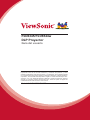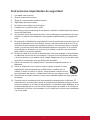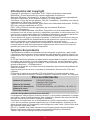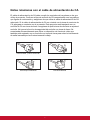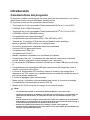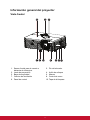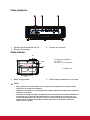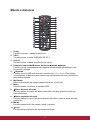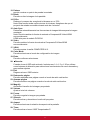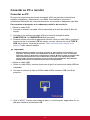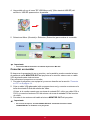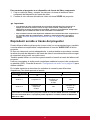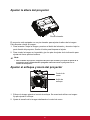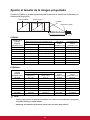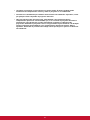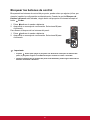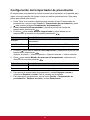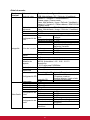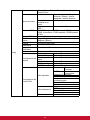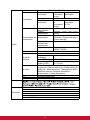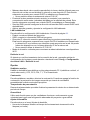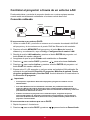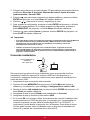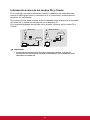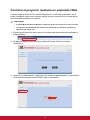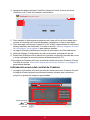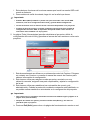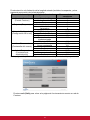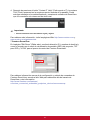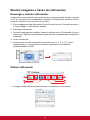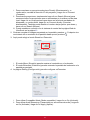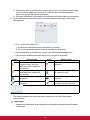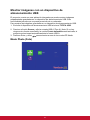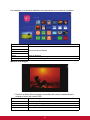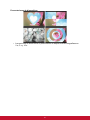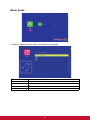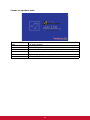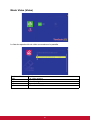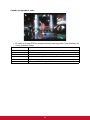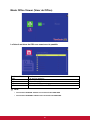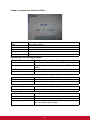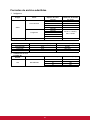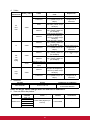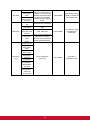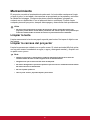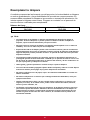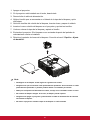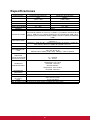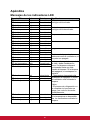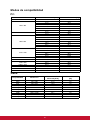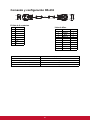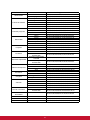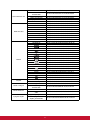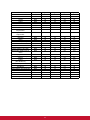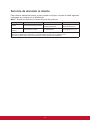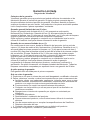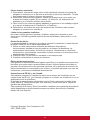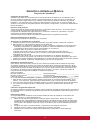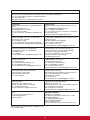ViewSonic PJD6544W-S Guía del usuario
- Categoría
- Proyectores
- Tipo
- Guía del usuario
Este manual también es adecuado para

PJD6345/PJD6544w
DLP Proyector
Guía del usuario
Modelo N.º VS14971/VS14973
IMPORTANTE: Por favor lea la siguiente Guía del Usuario para obtener información
importante acerca de la correcta instalación y utilización del producto, y cómo
registrar el dispositivo para servicios futuros. La información de la garantía incluida
en la presente Guía del Usuario detalla la cobertura limitada que le brinda ViewSonic
Corporation, la ual también está disponible en inglés en nuestro sitio Web http:// www.
viewsonic. com o en diferentes idiomas mediante el cuadro de selección regional
ubicado en la esquina superior derecha del sitio. “Antes de operar su equipo lea
cuidadosamente las instrucciones en este manual”

Información de conformidad
Declaración FCC
Este dispositivo cumple con la disposición 15 de la Normativa FCC. El funciona-
miento está sujeto a las siguientes dos condiciones: (1) este dispositivo no debe
causar interferencias dañinas, y (2) este dispositivo debe aceptar cualquier interfer-
encia recibida, incluyendo aquellas interferencias que pudieran causar un funciona-
miento no deseado.
Este equipo ha sido probado y se ha determinado que cumple con los límites para
ser un dispositivo digital de clase B según la disposición 15 de la Normativa FCC.
Estos límites han sido diseñados para ofrecer una protección razonable contra las
interferencias dañinas en una instalación residencial. Este equipo genera, utiliza y
emite energía de frecuencia de radio y, si no se instala y se utiliza según sus in-
strucciones, puede causar interferencias dañinas a las comunicaciones de radio.
No obstante, no hay garantía de que no ocurran interferencias en una instalación
particular. Si este equipo causara interferencias dañinas para la recepción de radio
o televisión, algo que puede ser determinado apagando y encendiendo el equipo,
se recomienda al usuario que intente corregir dichas interferencias realizando una o
más de las siguientes indicaciones:
y Reoriente o reubique la antena receptora.
y Aumente la separación entre el equipo y el receptor.
y Conecte el equipo en un enchufe que provenga de un circuito eléctrico dife-
rente al que esté conectado el receptor.
y Consulte a su distribuidor o a un técnico de radio / TV con experiencia para
que le ayude.
Advertencia: Queda advertido de que las modicaciones o cambios no aprobados
expresamente por la parte responsable de conformidad podrían anular su autoridad
para utilizar el equipo.
Para Canadá
CAN ICES-3 (B)/NMB-3(B)
Conformidad CE en los países europeos
Este dispositivo cumple con la directiva EMC 2004/108/EC y la directiva de
Bajo Voltaje 2006/95/EC.
La siguiente información solo va dirigida a los estados miembros de la UE:
La marca tiene la conformidad con la Directiva de equipos electrónicos y
residuos eléctricos 2002/96/EC (WEEE).
La marca indica el requisito de que NO se puede tirar el equipo, incluyendo
cualquier batería utilizada o los acumuladores, como con los residuos mu-
nicipales no clasicados, teniéndose que utilizar los sistemas de recogida
de residuos disponibles.
Si las baterías, acumuladores y células de los botones incluidos en este
equipo muestran el símbolo químico Hg, Cd o Pb, se indica que la batería
posee un contenido metálico alto de más del 0,0005% de mercurio, más del
0,002% de cadmio o más del 0,004% de plomo.
i

Instrucciones importantes de seguridad
1. Lea estas instrucciones.
2. Guarde estas instrucciones.
3. Tenga en cuenta todas las advertencias.
4. Siga todas las instrucciones.
5. No utilice esta unidad cerca del agua.
6. Límpiela con un paño suave y seco.
7. No bloquee ninguna abertura de ventilación. Instale la unidad según las instruc-
ciones del fabricante.
8. No la instale cerca de fuentes de calor, como radiadores, registradores de calor,
estufas o cualquier otro dispositivo (incluyendo amplicadores) que produzcan
calor.
9. No manipule la nalidad de seguridad del enchufe polarizado o tipo de tierra. Un
enchufe polarizado tiene dos clavijas, siendo una más ancha que la otra. El en-
chufe tipo de tierra posee dos clavijas normales y una tercera clavija. La clavija
ancha y la tercera clavija han sido diseñadas para su seguridad. Si el enchufe
suministrado no entrase en el enchufe de su pared, consulte a un electricista
para sustituir el enchufe obsoleto.
10. Proteja el cable de la fuente de alimentación contra las pisadas o las presiones,
en particular en la zona de los enchufes. Coloque unos recipientes adecuados
y el punto desde el que saldrán de la unidad. Asegúrese de que el enchufe esté
cerca de la unidad para que sea fácilmente accesible.
11. Utilice únicamente los complementos / accesorios especicados por el
fabricante.
12. Utilice el dispositivo con el carrito, stand, trípode, soporte o mesa
especicado exclusivamente por el fabricante o vendido con la
unidad. Cuando se utilice un carrito, tenga cuidado cuando mueva
la combinación del carrito / unidad para evitar que se caiga al suelo.
13. Desconecte la unidad cuando no vaya a ser utilizada durante un largo periodo
de tiempo.
14. Consulte todo el mantenimiento al personal de mantenimiento cualicado. El
mantenimiento es requerido cuando la unidad ha sido dañada de alguna forma,
como por ejemplo: si el cable de alimentación o el enchufe están dañados; si se
ha derramado líquido o si se han caído objetos sobre la unidad; si la unidad se
ha expuesto a la lluvia o la humedad; o si la unidad no funciona con normalidad
o si se ha caído.
ii

Declaración de cumplimiento de la RoHS2
Este producto ha sido diseñado y fabricado de conformidad con la Directiva 2011/65/
EU del Consejo y el Parlamento Europeo sobre la restricción del uso de ciertas sus-
tancias peligrosas en equipos eléctricos y electrónicos (Directiva RoHS2). Además,
se considera que este producto cumple con los valores máximos de concentración
publicados por el Comité Europeo de Adaptación Técnica (TAC) como se muestra a
continuación:
Sustancia
Concentración máxima
propuesta
Concentración Real
Plomo (Pb) 0,1% < 0,1%
Mercurio (Hg) 0,1% < 0,1%
Cadmio (Cd) 0,01% < 0,01%
Cromo Hexavalente (Cr
6+
) 0,1% < 0,1%
Bifenilos polibrominados (PBB) 0,1% < 0,1%
Éteres Difeniles Polibrominados (PBDE) 0,1% < 0,1%
Ciertos componentes de los productos que se indicaban anteriormente están
exentos en el Anexo de las Directivas DoHS2 como se indica a continuación:
Ejemplos de los componentes exentos son:
1. Mercurio en bombillas uorescentes compactas que no exceda los 5 mg por
bombilla y en otras bombillas no mencionadas especícamente en el Apéndice de
la Directiva RoHS2.
2. Plomo en el cristal de los tubos de rayos cátodos, componentes electrónicos,
tubos uorescentes y piezas de cerámica electrónica (como en los dispositivos
piezoelectrónicos).
3. Plomo en soldadores del tipo de altas temperaturas (por ejemplo, aleaciones
basadas en plomo que contengan un 85% del peso o más de plomo).
Plomo como elemento en una aleación de acero que contenga hasta el 0,35% de
plomo por peso, de aluminio que contenga hasta el 0,4% de plomo por peso y de
cobre que contenga hasta el 4% de plomo por peso.
iii

Información del copyright
Copyright © ViewSonic
®
Corporation, 2013. Todos los derechos reservados.
Macintosh y Power Macintosh son marcas registradas de Apple Inc.
Microsoft, Windows, Windows NT y el logo de Windows son marcas registradas de
Microsoft Corporation en los Estados Unidos y en otros países.
ViewSonic, el logo de los tres pájaros, OnView, ViewMatch y ViewMeter son marcas
registradas de ViewSonic Corporation.
VESA es una marca registrada de Video Electronics Standards Association. DPMS y
DDC son marcas registradas de VESA.
PS/2, VGA y XGA son marcas registradas de International Business
Machines Corporation.
Exención de responsabilidad: ViewSonic Corporation no será responsable de las
omisiones ni de los errores técnicos o editoriales contenidos en este documento; De
igual forma, no será responsable de los daños accidentales o resultantes del sumin-
istro de este material, el rendimiento o la utilización de este producto.
Con el objetivo de seguir mejorando el producto, ViewSonic Corporation se reserva
el derecho de modicar las especicaciones del producto sin previo aviso. La infor-
mación contenida en este documento puede cambiar sin previo aviso.
No se permite la copia, reproducción o transmisión a través de cualquier modo de
ninguna parte de este documento para cualquiera que sea el motivo sin el previo
permiso por escrito de ViewSonic Corporation.
Registro del producto
Para satisfacer posibles necesidades futuras referentes al producto y para recibir
información adicional sobre este a medida que esté disponible, visite la sección cor-
respondiente a su región en el sitio web de ViewSonic para registrar su producto en
línea.
El CD de ViewSonic también le proporciona la oportunidad de imprimir el formulario
de registro del producto. Una vez completado, envíelo por correo electrónico o fax
a la correspondiente ocina de ViewSonic. Para encontrar su formulario de registro,
acceda al directorio “:\CD\Registration”.
Registrar su producto es la mejor forma de prepararse ante futuras necesidades de
servicio al cliente.
Imprima esta guía de usuario y complete la información de la sección “Para sus
registros”.
El número de serie de su pantalla LCD está ubicado en la parte posterior de la
misma. Para más información, consulte la sección “Atención al cliente” en esta guía.
Para su información
Nombre del producto: PJD6345/PJD6544w
ViewSonic DLP Projector
Número del modelo: VS14971/VS14973
Número del documento: PJD6345/PJD6544w_UG_ESP Rev. 1B 10-01-13
Número de serie: _______________________________________
Fecha de compra: _______________________________________
Desecho del producto al nal de su vida útil
La lámpara de este producto contiene mercurio, lo que puede representar un peligro
para usted y para el medioambiente. Sea cuidadoso y deseche de este producto de
acuerdo con las leyes locales, estatales y federales.
ViewSonic es respetuoso con el medioambiente y está comprometido a trabajar
y vivir de una manera que sea respetuosa con el medioambiente. Gracias por ser
parte de una forma de Computación más Inteligente y más Verde. Visite el sitio web
de ViewSonic para saber más.
EE.UU. y Canadá: http://www.viewsonic.com/company/green/recycle-program/
Europa: http://www.viewsoniceurope.com/uk/support/recycling-information/
Taiwán: http://recycle.epa.gov.tw/recycle/index2.aspx
iv

v
Notas relacionas con el cable de alimentación de CA
El cable de alimentación de CA debe cumplir los requisitos de los países en los que
utilice el proyector. Confirme el tipo de enchufe de CA comparándolo con los gráficos
que figuran a continuación y asegúrese de que utiliza el cable de alimentación de CA
adecuado. Si el cable de alimentación de CA no coincide con la toma de corriente de
CA, póngase en contacto con el proveedor. Este proyector está equipado con un
enchufe de CA con toma de tierra. Asegúrese de que la toma de corriente se ajusta al
enchufe. No ignore la función de seguridad del enchufe con toma de tierra. Se
recomienda encarecidamente que utilice un dispositivo de fuente de vídeo que
también esté equipado con un enchufe con toma de tierra para evitar la interferencia
de señal causada por las fluctuaciones del voltaje.
Para Australia y China continental
Para EE.UU. y Canadá
Para Gran Bretaña
Tierra
Para Europa continental
Tierra
Tierra
Tierra

Índice de contenido
vi
Introducción ........................................................................................... 1
Características del proyector .................................................................................................................. 1
Contenido del paquete............................................................................................................................ 2
Información general del proyector .......................................................................................................... 3
Usar el producto..................................................................................... 5
Panel de control ..................................................................................................................................... 5
Puertos de conexión ............................................................................................................................... 6
Mando a distancia................................................................................................................................... 8
Instalar las pilas .................................................................................................................................... 11
Funcionamiento del mando a distancia ................................................................................................ 12
Conexión............................................................................................... 13
Conectar su PC o monitor..................................................................................................................... 14
Conectar dispositivos de fuente de vídeo ............................................................................................. 16
Reproducir sonido a través del proyector ............................................................................................. 18
Funcionamiento.................................................................................... 20
Encender y apagar el proyector............................................................................................................ 20
Ajustar la altura del proyector ............................................................................................................... 21
Ajustar el enfoque y zoom del proyector............................................................................................... 21
Ajustar el tamaño de la imagen proyectada.......................................................................................... 22
Bloquear los botones de control ........................................................................................................... 24
Configuración del temporizador de presentación ................................................................................. 25
Funcionamiento del menú..................................................................................................................... 26
Controlar el proyector a través de un entorno LAN .............................................................................. 38
Controlar el proyector mediante un explorador Web ............................................................................ 41
Mostrar imágenes a través del vsPresenter ......................................................................................... 46
Mostrar imágenes con un dispositivo de almacenamiento USB........................................................... 49
Mantenimiento...................................................................................... 61
Limpiar la lente...................................................................................................................................... 61
Limpiar la carcasa del proyector ........................................................................................................... 61
Reemplazar la lámpara......................................................................................................................... 62
Especificaciones .................................................................................. 64
Dimensiones ......................................................................................................................................... 65
Instalación del soporte en el techo ....................................................................................................... 65
Apéndice ............................................................................................... 66
Mensajes de los indicadores LED......................................................................................................... 66
Modos de compatibilidad ...................................................................................................................... 67
Solucionar problemas ........................................................................................................................... 68
Comando y configuración RS-232 ........................................................................................................ 69
Código de control de infrarrojos............................................................................................................ 72

1
Introducción
Características del proyector
El proyector combina una proyección de motor óptico de alto rendimiento y un intuitivo
diseño para ofrecer una gran fiabilidad y facilidad de uso.
El proyector cuenta con las siguientes características:
• Tecnología de un sólo procesador Texas Instruments DLP
®
de 1,4 cm (0,55")
• PJD6345: XGA (1024x768 píxeles)
• Tecnología de un sólo procesador Texas Instruments DLP
®
de 1,65 cm (0,65")
• PJD6544w: WXGA (1280x800 píxeles)
• Compatibilidad con equipo Macintosh
®
• Compatibilidad con los sistemas NTSC, PAL, SECAM y HDTV
• Terminal de 15 contactos D-Sub para conectividad de vídeo analógico
• Menú en pantalla (OSD) sencillo y en varios idiomas
• Corrección de distorsión trapezoidal electrónica avanzada
• Conector RS-232 para control serie
• Compatible con HDMI 1.4a
• Compatible con PJLink™
• Mando a distancia compatible con el software de Crestron
• Visualización LAN 4 en 1 (4 pantallas de ordenador de sobremesa, ordenador
portátil, teléfono inteligente o panel inteligente en 1 proyector)
• La visualización USB admite conexión a través de un cable USB tipo mini-B a tipo
A
• Compatibilidad con unidad flash USB para reproducción de fotografías, vídeo o
música y función de visor Office
• La función Temporizador ECO dinámico reduce el consumo de energía de la
lámpara en un 70% cuando no se pueda detectar una señal de entrada durante un
período de tiempo establecido.
• Función de apagado rápido seleccionable
• Modo normal y económico intercambiables para reducir el consumo de energía
• Compatibilidad con tecnología de enlace DLP 3D
• Menos de 0,5 W de consumo de energía en el modo de espera.
Nota
• La información incluida en este manual puede modificarse sin previo aviso.
• Queda terminantemente prohibida la reproducción, transferencia o copia de todas las
partes de este documento o de cualquiera de ellas sin consentimiento previo y por
escrito.
• El brillo aparente de la imagen proyectada varía según las condiciones de iluminación
ambientales y la configuración de contraste/brillo de la señal de entrada seleccionada; y
es directamente proporcional a la distancia de proyección.
• El brillo de la lámpara disminuirá con el tiempo y puede variar según las
especificaciones indicadas por los fabricantes, lo cual entra dentro del funcionamiento
normal y esperado del dispositivo.

2
Contenido del paquete
Cuando desempaquete el proyector, asegúrese de que contiene los siguientes
artículos:
Accesorios opcionales
1. Kit de montaje en el techo
2. Lámpara de reemplazo
3. Adaptador VGA - Componentes
Nota
•
Póngase en contacto con su proveedor inmediatamente si algún elemento falta, está
dañado o si la unidad no funciona.
• Para proteger al máximo el producto, guarde la caja de cartón y los materiales de
embalaje originales y vuelva a empaquetar dicho producto tal y como estaba cuando lo
recibió de fábrica si necesita transportarlo.
Proyector
Cable de alimentación de
CA
Cable VGA
(D-SUB a D-SUB)
Manto a distancia (IR) y pilas
(AAA x 2)
Asistente en CD de
ViewSonic
Guía de inicio rápido

3
Información general del proyector
Vista frontal
1. Sensor frontal para el mando a
distancia de infrarrojos
2. Pie del elevador
3. Lente de proyección 4. Anillo de enfoque
5. Barra de seguridad 6. Altavoz
7. Orificios de ventilación 8. Control de zoom
9. Panel de control 10. Tapa de la lámpara
2
8
9
3
1
5
6
4
10
7

4
Vista posterior
Vista inferior
Nota
• Este proyector se puede utilizar con un soporte para instalación en el techo. Dicho
soporte no se incluye en el paquete.
• Póngase en contacto con el proveedor para obtener información sobre cómo instalar el
proyector en el techo.
• Al instalar la unidad, incorpore un dispositivo de desconexión accessible fácilmente en
el cableado fijo, o conecte el enchufe eléctrico a una toma de fácil acceso que esté
cerca de la unidad. En caso de que ocurriera un fallo durante el funcionamiento de la
unidad, utilice el dispositivo de desconexión para cortar el suministro eléctrico o
desconecte el enchufe.
1. Enchufe de alimentación de CA 2. Puertos de conexión
3. Bloqueo Kensington
1. Barra de seguridad 2. Orificios para instalación en el techo
1
2 3
2
1
32
40
150
Tornillos para instalación
en el techo:
M4 x 8 (L = 8 mm máximo)
Unidades: mm

5
Usar el producto
Panel de control
1. TEMP (indicador LED de temperatura)
Consulte la sección “Mensajes de los indicadores LED”.
2. Distorsión trapezoidal/Botones de flecha ( /Arriba, /Abajo)
Permite corregir manualmente las imágenes distorsionadas causadas por una
proyección inclinada.
3. POWER
Permite encender o apagar el proyector.
4. ALIMENTACIÓN (LED indicador de encendido)
Consulte la sección “Mensajes de los indicadores LED”.
5. ENTER/Botón de flecha ( /Derecha)
Activa el elemento seleccionado en el menú de visualización en pantalla (OSD).
Cuando el menú OSD está activado, los botones nº 2, nº 5 y nº 7 se utilizan como
botones de dirección para seleccionar los elementos de menú deseados y para
realizar ajustes.
6. MENU/EXIT
Permite mostrar los menús OSD o salir de los mismos.
7. SOURCE/Botón de flecha ( /Izquierda)
Permite mostrar la barra de selección de fuente.
8. LAMP (indicador LED de la lámpara)
Consulte la sección “Mensajes de los indicadores LED”.
MENU
EXIT
POWER
OSCRUE
R
E
TN
E
TEMP
L
A
M
P
1
2
3
4
5
2
6
7
8

6
Puertos de conexión
1. AUDIO IN 1
Permite conectar una salida de audio procedente de Entrada PC1.
2. S-VIDEO
Permite conectar la salida de S-Vídeo del equipo de vídeo.
3. COMPUTER IN 1
Permite conectar la señal de entrada de imagen (RGB analógica o componentes)
a este conector.
4. COMPUTER OUT
Permite conectar una pantalla de PC, etc.
5. HDMI
Permite conectar la salida HDMI del equipo de vídeo a este conector.
6. RS-232
Al utilizar el proyector mediante un equipo, conecte este terminal al puerto RS-
232C del equipo de control.
7. TYPE B USB
Este conector está diseñado para actualizaciones de firmware y compatibilidad
con funciones de ratón.
8. LAN
Conéctor RJ45 para conexión Ethernet.
9. MINI USB
La visualización USB admite conexión a través de un cable USB tipo mini-B a tipo
A.
1
2
3
4
5
6
7 8
10
111213
9

7
10. COMPUTER IN 2
Permite conectar la señal de entrada de imagen (RGB analógica o componentes)
a este conector.
11. VIDEO
Permite conectar una salida de vídeo compuesto de un equipo de vídeo a este
conector.
12. AUDIO OUT
Permite conectar un altavoz u otro equipo de entrada de audio.
13. AUDIO IN 2
Permite conectar una salida de audio procedente de la Entrada PC2 o Vídeo.

8
Mando a distancia
1. Power
Permite encender o apagar el proyector.
2. VGA1
Permite mostrar la señal ENTRADA DE PC 1.
3. Source
Permite mostrar la barra de selección de fuente.
4. Distorsión trapezoidal/Botones de flecha ( /Arriba, /Abajo)
Permite corregir manualmente las imágenes distorsionadas causadas por una
proyección inclinada.
5. Izquierda
Cuando el menú OSD está activado, los botones nº 4, nº 5 y nº 20 se utilizan
como botones de dirección para seleccionar los elementos de menú deseados y
para realizar ajustes.
6. My Button
Botón a disposición del usuario para personalizar una función
7. Menu
Permite mostrar los menús en pantalla OSD.
8. Botón derecho del ratón
Permite realizar la función del botón secundario del ratón cuando el modo de
ratón está activo.
9. Botón izquierdo del ratón
Permite realizar la función del botón primario del ratón cuando el modo de ratón
está activo.
10. Mouse
Permite cambiar entre los modos normal y de ratón.
11. Lock
Permite activar el bloqueo de los botones del panel.
4
5
7
9
11
12
10
3
8
6
4
13
14
15
16
17
18
19
24
25
20
21
29
22
23
26
28
27

9
12. Pattern
permite mostrar un patrón de prueba incrustado.
13. Blank
Permite ocultar la imagen de la pantalla.
14. D.Eco
Reduce el consumo de energía de la lámpara en un 70%.
Nota: Esta función tarda varios minutos en iniciarse. Asegúrese de que el
proyecto ha estado encendido durante más de 4 minutos.
15. Auto Sync
Determina automáticamente las frecuencias de imagen idóneas para la imagen
mostrada.
Nota: Permite cambiar la fuente de entrada a Compuesto/S-Vídeo/HDMI
secuencialmente.
HDMI solo para el modelo PJD5234
16. Video
Permite cambiar la fuente de entrada a Compuesto/S-Vídeo/HDMI
secuencialmente.
17. VGA2
Permite mostrar la señal COMPUTER IN 2.
18. Color Mode
Permite seleccionar el modo de configuración de imagen.
19. Enter
Permite confirmar selecciones.
20. Derecha
Cuando el menú OSD está activado, los botones nº 4, nº 5 y nº 20 se utilizan
como botones de dirección para seleccionar los elementos de menú deseados y
para realizar ajustes.
21. Exit
Regresa al menú OSD anterior.
22. Retroceder página
Permite retroceder una página cuando el modo de ratón está activo.
23. Avanzar página
Permite avanzar una página cuando el modo de ratón está activo.
24. Magnify
Aumenta el tamaño de la imagen proyectada.
25. Volume
Ajusta el nivel de volumen.
26. Freeze
Permite congelar la imagen proyectada.
27. Silencio
Permite activar y desactivar el audio del proyector.
28. Aspect
Permite seleccionar la relación de aspecto de la pantalla.
29. Timer
Permite activar el menú OSD Temporizador-P.

10
Usar control de ratón remoto
La capacidad de funcionamiento de su PC con el mando a distancia proporciona más
flexibilidad a la hora de realizar presentaciones .
1. Conecte el proyector a su PC o equipo portátil mediante un cable USB antes de
utilizar el mando a distancia en lugar del ratón de dichos equipos. Consulte la
sección "Conectar su PC" en la página 14 para obtener detalles.
2. Establezca la señal de entrada en COMPUTER IN 1 o COMPUTER IN 2.
3. Presione el botón Mouse del mando a distancia para cambiar del modo normal al
modo de ratón. Un icono aparecerá en la pantalla para indicar la activación del
modo de ratón.
4. En lleve a cabo los controles del ratón que desee mediante el mando a distancia.
• Para mover el cursor en la pantalla, presione / / / .
• Para hacer clic con el botón primario, presione .
• Para hacer clic con el botón secundario, presione .
• Puede utilizar el programa de software de visualización (en un equipo
conectado) que responda a los comandos de retroceso y avance de página
(como por ejemplo Microsoft PowerPoint), presione Retroceder página/
Avanzar página.
• Para volver al modo normal, pulse Mouse de nuevo.

11
Instalar las pilas
1. Abra la tapa de las pilas en la
dirección indicada.
2. Instale una pila dentro del
compartimento tal y como muestra el
diagrama.
3. Cierre la tapa de las pilas colocándola
en su posición.
Precaución
• Hay riesgo de explosión si la pila se reemplaza por otra del tipo incorrecto.
• Deshágase de las baterías usadas conforme a las instrucciones.
• Asegúrese de que los terminales positivo y negativo están correctamente alineados
cuando inserte una batería.
Nota
•
Mantenga las pilas fuera del alcance de los niños. Hay peligro de muerte si las pilas se
ingieren.
• Extraiga las pilas del mando a distancia cuando no lo utilice durante prolongados
períodos de tiempo.
• No arroje las pilas usadas a la basura doméstica. Deshágase de las pilasusadas según
las regulaciones locales.
• Si las pilas se sustituyen incorrectamente se podría producir una explosión. Cambie las
pilas por otras nuevas.
• Las pilas no deben entrar en contacto con el agua o el fuego ni estar cerca de donde
existan estos elementos. Mantenga las pilas en un ligar oscuro, frío y seco.
• Si sospecha que las baterías presentan fugas, pase un paño por la fuga y reemplace las
pilas antiguas por unas nuevas.
• Si la sustancia fugada entra en contacto con su cuerpo o con la ropa, enjuague bien la
zona afectada inmediatamente.

12
Funcionamiento del mando a distancia
Apunte con el mando a distancia al sensor remoto de infrarrojos y presione un botón.
• Controlar el proyector desde la
parte delantera
Nota
• No apunte con el puntero láser directamente a los ojos de las personas, especialmente
a los de los niños pequeños. Existe el riesgo de dañar los ojos.
• El mando a distancia no puede funcionar en lugares con mucha luz solar u otra fuente
de luz potente, como por ejemplo una lámpara fluorescente cuya luz incida sobre el
mando a distancia.
• Utilice el mando a distancia desde una posición en la que el sensor remoto sea visible.
• No deje caer el mando a distancia ni lo golpee.
• Mantenga el mando a distancia alejado de lugares en los que los niveles de temperatura
y humedad sean altos.
• Evite que el mando a distancia entre en contacto con agua o con objetos húmedos.
• No desmonte el mando a distancia.
7m
5m
15
15
8m

13
Conexión
Cuando conecte una fuente de señal al proyector, asegúrese de:
1. Apagar todo el equipo antes de realizar cualquier conexión.
2. Utilizar los cables de señal correctos para cada fuente.
3. Insertar los cables firmemente.
Importante
• En las conexiones mostradas anteriormente, algunos de los cables no se incluyen con
el proyector (consulte la sección "Contenido del paquete" en la página 2). Se pueden
adquirir en tiendas de electrónica.
• Las ilustraciones de conexiones son solamente para referencia. Los conectores de
conexión disponibles en la parte posterior del proyector varían según el modelo del
mismo.
• Para obtener información sobre los métodos de conexión, consulte las páginas 14-17.
1. Cable de audio 2. Cable HDMI
3. Cable de vídeo compuesto 4. Cable de S-Video
5. Cable VGA (D-Sub) a HDTV (RCA) 6. Cable VGA (D-Sub a D-Sub)
7. Cable USB (tipo B a tipo A) 8. Cable VGA a DVI-A
9. Cable USB (tipo mini-B a tipo A)
2
1
1
3 4
5
6
6
8
1
7
9

14
Conectar su PC o monitor
Conectar su PC
El proyector proporciona dos tomas de entrada VGA que permiten conectarlas a
equipos compatibles y Macintosh
®
y con IBM
®
. Para realizar la conexión a
ordenadores Macintosh de versiones anteriores, se necesita un adaptador para Mac.
Para conectar el proyector a un ordenador portátil o de escritorio:
• Utilizar un cable VGA
1. Conecte un extremo del cable VGA suministrado a la toma de salida D-Sub del
equipo.
2. Conecte el otro extremo del cable VGA a la toma de entrada de señal
COMPUTER IN 1 o COMPUTER IN 2 del proyector.
3. Si desea utilizar la función de paginación remota, utilice un cable USB y conecte el
extremo de tipo A al puerto USB del equipo y el otro extremo a la toma TYPE B
USB del proyector. Consulte la sección "Usar control de ratón remoto" en la
página 10 para obtener detalles.
Importante
• Muchos equipos portátiles no activan el puerto de vídeo externo al conectarlos a un
proyector. Se suele utilizar una combinación de teclas (como FN + F3 o la tecla CRT/
LCD) para activar o desactivar la visualización externa. Busque la tecla de función CRT/
LCD o una tecla de función con el símbolo de un monitor en el ordenador portátil.
Presione FN y la tecla de función a la vez. Consulte la documentación del ordenador
portátil para conocer la combinación de teclas correspondiente.
• Utilizar un cable USB
1. Utilice un cable USB y conecte el extremo de tipo A al conector de salida USB del
ordenador.
2. Conecte el extremo de tipo mini-B del cable USB al conector USB mini-B del
proyector.
3. Vaya a "Mi PC", busque una unidad de disco y, a continuación, haga doble clic en
ella para instalar el controlador USB.

15
4. Haga doble clic en el icono "EZ USB Mirror-only" (Solo simetría USB EZ) del
escritorio. USB EZ aparecerá en la pantalla.
5. Seleccione Mirror (Simetría) o Extension (Extensión) para mostrar el contenido.
Importante
• La función USB de ViewSonic no admite dispositivos Mac OS.
Conectar un monitor
Si desea ver la presentación en un monitor y en la pantalla, puede conectar la toma
de salida de señal MONITOR OUT del proyector a un monitor externo con un cable
VGA siguiendo estas instrucciones:
Para conectar el proyector a un monitor:
1. Conecte el proyector a un equipo tal y como se describe en la sección "Conectar
su PC" en la página 14.
2. Coja un cable VGA adecuado (sólo se proporciona uno) y conecte un extremo a la
toma de entrada D-Sub del monitor de vídeo.
O bien, si el monitor cuenta con una toma de entrada DVI, utilice un cable VGA a
DVI-A y conecte el extremo DVI del mismo a la toma de entrada DVI del monitor
de vídeo.
3. Conecte el otro extremo del cable a la toma MONITOR OUT del proyector.
Importante
•
En el modo de espera, la salida COMPUTER OUT solamente funciona cuando
COMPUTER IN 1 se establece en el proyector.

16
Conectar dispositivos de fuente de vídeo
Puede conectar el proyector a varios dispositivos de fuente de vídeo que dispongan
de cualquiera de las siguientes tomas de salida:
•HDMI
• Vídeo de componentes
• S-Video
• Vídeo (compuesto)
Sólo tiene que conectar el proyector a un dispositivo de fuente de vídeo mediante uno
solo de los métodos de conexión anteriores; sin embargo, cada uno ofrece un nivel
diferente de calidad de vídeo. El método elegido dependerá muy probablemente de la
disponibilidad de terminales coincidentes tanto en el proyector como en el dispositivo
de fuente de vídeo, según se describe a continuación:
Conectar un dispositivo de fuente HDMI
Examine el dispositivo de fuente de vídeo para determinar si tiene un conjunto de
conectores de salida HDMI disponible:
• Si es así puede continuar con este procedimiento.
• Si no es así debe volver a evaluar el método que desea utilizar para conectar el
dispositivo.
Para conectar el proyector a un dispositivo de fuente HDMI:
1. Conecte un extremo de un cable HDMI al conector de salida HDMI del dispositivo
de fuente HDMI.
2. Conecte el otro extremo del cable HDMI al conector HDMI del proyector.
Conectar un dispositivo de fuente de vídeo de
componentes
Observe el dispositivo de la fuente de vídeo para ver si hay alguna toma de salida de
vídeo de componentes que no esté en uso:
• Si es así puede continuar con este procedimiento.
• Si no es así debe volver a evaluar el método que desea utilizar para conectar el
dispositivo.
Nombre del
terminal
Apariencia del
terminal
Referencia Calidad de
imagen
HDMI
HDMI "Conectar un
dispositivo de fuente
HDMI" en la página 16
La mejor
S-Video
S-VIDEO "Conectar un
dispositivo de fuente de
S-Video" en la página
17
Buena
Vídeo
VIDEO "Conectar un
dispositivo de fuente de
vídeo compuesto" en la
página 17
Normal

17
Para conectar el proyector a un dispositivo de fuente de Componente de vídeo:
1. Conecte el extremo con tres conectores tipo RCA de un cable VGA (D-Sub) a
HDTV (RCA) a los conectores de salida Vídeo de componentes del dispositivo de
fuente de vídeo. Haga coincidir el color de los enchufes con el color de las tomas:
verde con verde, azul con azul y rojo con rojo.
2. Conecte el otro extremo del cable (con conector de tipo D-Sub) a la toma
COMPUTER IN 1 o COMPUTER IN 2 del proyector.
Importante
• Si la imagen de vídeo seleccionada no se muestra después de que el proyector se
apague y la fuente de vídeo correcta se haya seleccionado, compruebe que el
dispositivo de fuente de vídeo está encendido y funciona correctamente. Compruebe
también que los cables de señal se han conectado correctamente.
• Adaptador VGA Componentes (ViewSonic P/N: CB-00008906)
Conectar un dispositivo de fuente de S-Video
Observe el dispositivo de la fuente de vídeo para ver si hay alguna toma de salida de
S-Video que no esté en uso:
• Si es así puede continuar con este procedimiento.
• Si no es así debe volver a evaluar el método que desea utilizar para conectar el
dispositivo.
Para conectar el proyector a un dispositivo de fuente de S-Video:
1. Utilice un cable de S-Video y conecte un extremo a la toma de salida de S-Video
del dispositivo de fuente de vídeo.
2. Conecte el otro extremo del cable de S-Video a la toma S-VIDEO del proyector.
Importante
•
Si la imagen de vídeo seleccionada no se muestra después de que el proyector se
apague y la fuente de vídeo correcta se haya seleccionado, compruebe que el
dispositivo de fuente de vídeo está encendido y funciona correctamente. Compruebe
también que los cables de señal se han conectado correctamente.
• Si ya ha realizado una conexión de Vídeo de componentes entre el proyector y este
dispositivo de fuente de S-Video mediante conexiones de Vídeo de componentes, no
debe conectar este dispositivo mediante una conexión de S-Video, ya que se trataría de
una segunda conexión innecesaria con una calidad de imagen inferior. Consulte la
sección "Conectar dispositivos de fuente de vídeo" en la página 16 para obtener
detalles.
Conectar un dispositivo de fuente de vídeo compuesto
Observe el dispositivo de la fuente de vídeo para ver si hay alguna toma de salida de
Vídeo compuesto que no esté en uso:
• Si es así puede continuar con este procedimiento.
• Si no es así debe volver a evaluar el método que desea utilizar para conectar el
dispositivo.

18
Para conectar el proyector a un dispositivo de fuente de Vídeo compuesto:
1. Coja un cable de vídeo y conecte un extremo a la toma de salida de vídeo
compuesto del dispositivo de fuente de vídeo.
2. Conecte el otro extremo del cable de vídeo a la toma VIDEO del proyector.
Importante
• Si la imagen de vídeo seleccionada no se muestra después de que el proyector se
apague y la fuente de vídeo correcta se haya seleccionado, compruebe que el
dispositivo de fuente de vídeo está encendido y funciona correctamente. Compruebe
también que los cables de señal se han conectado correctamente.
• Sólo necesita conectar este dispositivo mediante una conexión de vídeo compuesto si
las entradas Vídeo de componentes y S-Video no están disponibles. Consulte la
sección "Conectar dispositivos de fuente de vídeo" en la página 16 para obtener
detalles.
Reproducir sonido a través del proyector
Puede utilizar el altavoz del proyector (mono mixto) en sus presentaciones y también
conectar altavoces amplificados independientes al conector AUDIO OUT de dicho
proyector.
Si tiene un sistema de sonido independiente, lo más probable es que desee conectar
la salida de audio del dispositivo de fuente de vídeo a ese sistema de sonido en lugar
de conectarlo al proyector con audio mono.
También puede utilizar un micrófono para transmitir el sonido a través del altavoz del
proyector.
Una vez conectados, el audio puede controlarse mediante los menús de visualización
en pantalla (OSD). Consulte la sección "Configuración de audio" en la página 33 para
obtener detalles.
En la tabla siguiente se describen los métodos de conexión para diferentes
dispositivos y de dónde procede el sonido.
E/S del proyector Audio in 1 Audio in 2 Microphone
Configuración de Audio
in 2
Audio in 2 Audio in Audio in 2 Microphone
Audio in 1 Computer in 1
Computer in 1
Computer in 2
Composite
S-video
ND
Audio in 2
Computer in 2
Composite
S-video
ND
Computer in 1
Computer in 2
Composite
S-video
La señal de entrada seleccionada determinará qué sonido reproducirá el altavoz del proyector
y qué sonido se enviará desde el proyector cuando el conector AUDIO OUT esté conectado. Si
selecciona una señal de PC, el proyector puede reproducir el sonido recibido de AUDIO IN 1,
AUDIO IN 2 o MIC.

19
Información acerca de la entrada de micrófono
• Si desea utilizar un micrófono, enchufe un micrófono con miniconector de 3,5 mm
al proyector.
• Puede utilizar un micrófono inalámbrico siempre y cuando haya un conector
inalámbrico enchufado al conector de entrada de micrófono del proyector y
funcione correctamente con los dispositivos asociados.
• Para garantizar una buena calidad cuando utilice el micrófono inalámbrico, es
recomendable que dicho micrófono cumpla las especificaciones que figuran en la
tabla siguiente.
• Puede ajustar el volumen del micrófono de dos formas diferentes.
• Establezca directamente los niveles de volumen del micrófono en el menú
Vídeo/Audio > Configuración de audio > Volumen del micrófono.
• Establezca los niveles de volumen del proyector en el menú Vídeo/Audio >
Configuración de audio > Volumen, o presione los botones Volumen (+, -) del
mando a distancia. (La configuración del volumen del proyector afectará al
volumen del micrófono.)
• Para que la entrada de micrófono esté disponible cuando el proyecto se encuentre
en el modo de espera, active el menú Vídeo/Audio > Configuración de audio >
Salida de audio activa.
• Si el micrófono no funciona, compruebe la configuración del volumen y la conexión
del cable.
• El micrófono podría generar un ruido en forma de respuesta cuando esté
demasiado cerca del altavoz del proyector. Aleje el micrófono del altavoz del
proyector. Cuanto mayor sea el volumen requerido, mayor será la distancia
necesaria que tendrá que alejarse del altavoz para evitar el ruido.
Señal Parámetro Mín. Tipo Máx.
Micrófono
Principio del transductor Dinámico
Impedancia 300 1K ohmio
Respuesta de frecuencia 600 16K Hz

20
Funcionamiento
Encender y apagar el proyector
Encender el proyector:
1. Complete las conexiones del cable de alimentación de CA y de los cables de
señal de los periféricos.
2. Presione para encender el proyector.
El proyector tarda aproximadamente un minuto en calentarse.
3. Encienda el equipo fuente (PC, portátil, DVD, etc.). El proyector detecta
automáticamente la fuente cuando la opción Fuente automática está ACTIVADA.
• Si conecta varias fuentes al proyector simultáneamente, presione el botón
SOURCE del proyector para seleccionar la señal que desee o presione el botón
de señal que desee del mando a distancia.
• Si el proyecto no detecta una señal válida, se mostrará el mensaje "No hay
señal".
• Asegúrese de que la función Autobúsqueda rápida del menú FUENTE está
activada si desea que el proyector busque automáticamente las señales.
Aviso
• Quite la tapa de la lente antes de encender el proyector.
• No mire nunca a la lente cuando la lámpara esté encendida. Si lo hace, sus ojos pueden
resultar dañados.
• Este punto focal concentra una elevada temperatura. No coloque ningún objeto cerca
de él para evitar riesgos de incendio.
Apagar el proyector:
1. Presione el botón para apagar la lámpara del proyector. El mensaje "¿Desea
apagar? Presione Encendido de nuevo" aparecerá en la pantalla.
2. Presione de nuevo para confirmar la selección.
• Cuando el modo ecológico se desactiva, el LED Alimentación comienza a
parpadear y el proyector entra en el modo de espera.
• Cuando el modo ecológico se active, el LED Alimentación se ilumina
permanentemente y el proyector entra en el modo de espera.
• Si desea encender de nuevo el proyector, debe esperar que este haya
completado el ciclo de enfriamiento y haya entrado en el modo de espera.
Cuando ya se encuentre en este modo, solamente tendrá que presionar el
botón para reiniciar el proyector.
3. Desconecte el cable de alimentación de CA de la toma de corriente eléctrica y del
proyector.
4. No encienda el proyector inmediatamente después de apagarlo.

21
Ajustar la altura del proyector
El proyector está equipado con un pie elevador para ajustar la altura de la imagen.
Para levantar o bajar la imagen:
1. Para levantar o bajar la imagen, presione el botón del elevador y levante o baje la
parte frontal del proyector. Suelte el botón para bloquear el ajuste.
2. Para nivelar la imagen en la pantalla, gire los pies de ajuste de la inclinación para
ajustar de forma precisa la altura.
Nota
• Para no dañar el proyector, asegúrese de que el pie elevador y los pies de ajuste de la
inclinación están completamente replegados antes de colocar el proyector en su
maletín de transporte.
Ajustar el enfoque y zoom del proyector
1. Enfoque la imagen girando el control de enfoque. Se recomienda utilizar una imagen
fija para ajustar el enfoque.
2. Ajuste el tamaño de la imagen deslizando el control de zoom.
Pie del elevador
Control de
zoom
Anillo de
enfoque

22
Ajustar el tamaño de la imagen proyectada
Consulte el gráfico y la tabla siguientes para determinar el tamaño de la pantalla y la
distancia de proyección.
PJD6345
PJD6544w
Nota
• Coloque el proyector en posición horizontal; si lo coloca en otra posición, el proyector
se puede calentar y resultar dañado.
• Mantenga una distancia de al menos 30 cm entre los lados del proyector.
Tamaño de la
pantalla
Diagonal
[pulgadas (cm)]
Pantalla de 4 : 3
Distancia de proyección [pulgadas (m)] Altura de la
imagen
[pulgadas (cm)]
Desplazamiento
vertical
[pulgadas (cm)]
(zoom mín.) (zoom máx.)
40 (102) 62 (1,6) 69 (1,7) 24 (60,96) 3,6 (9,1)
60 (152) 94 (2,4) 103 (2,6) 36 (91,44) 5,4 (13,7)
80 (203) 125 (3,2) 137 (3,5) 48 (121,92) 7,2 (18,2)
100 (254) 156 (4,0) 172 (4,4) 60 (152,4) 9,0 (22,9)
150 (381) 234 (5,9) 257 (6,5) 90 (228,6) 13,5 (34,3)
200 (508) 312 (7,9) 343 (8,7) 120 (304,8) 18,0 (45,7)
250 (635) 390 (9,9) 429 (10,9) 150 (381,0) 22,5 (57,2)
300 (762) 468 (11,9) 515 (13,1) 180 (457,2) 27,0 (68,6)
Tamaño de la
pantalla
Diagonal
[pulgadas (cm)]
Pantalla de 16 : 10
Distancia de proyección [pulgadas (m)] Altura de la
imagen
[pulgadas (cm)]
Desplazamiento
vertical
[pulgadas (cm)]
(zoom mín.) (zoom máx.)
40 (102) 51 (1,3) 61 (1,5) 21 (54) 2,6 (6,7)
60 (152) 76 (1,9) 91 (2,3) 32 (81) 4,0 (10,1)
80 (203) 101 (2,6) 121 (3,1) 42 (108) 5,3 (13,5)
100 (254) 126 (3,2) 152 (3,9) 53 (135) 6,6 (16,8)
150 (381) 190 (4,8) 228 (5,8) 79 (202) 9,9 (25,2)
200 (508) 253 (6,4) 304 (7,7) 106 (269) 13,2 (33,7)
250 (635) 316 (8,0) 379 (9,6) 132 (337) 16,6 (42,1)
300 (762) 379 (9,6) 455 (11,6) 159 (404) 19,9 (50,5)
Zoom máximo
Zoom mínimo
Distancia de proyección
Centro de la lente
Pantalla
Desplazamiento vertical

23
• No utilice el proyector en un entorno con mucho humo. El humo residual puede
acumularse en componentes críticos y dañar el proyector o su rendimiento.
• Consulte a su distribuidor para obtener instrucciones de instalación especiales, como
por ejemplo cómo suspender el proyector del techo.
• Hay una tolerancia del 3% entre estas cifras debido a las variaciones de los
componentes ópticos. Es recomendable que, si va a instalar el proyector de manera
permanente, antes de hacerlo, pruebe físicamente el tamaño y la distancia de
proyección utilizando el proyector real en el lugar donde vaya a instalarlo a fin de dejar
espacio suficiente para adaptarse a las características ópticas del mismo. Esto le
ayudará a determinar la posición de montaje exacta que mejor se ajuste a la ubicación
de instalación.

24
Bloquear los botones de control
Bloqueando los botones de control del proyector, puede evitar que alguien (niños, por
ejemplo) cambie la configuración accidentalmente. Cuando la opción Bloqueo de
botones del panel está activada, ningún botón del proyector funcionará excepto el
botón Power.
1. Pulse Lock en el mando a distancia.
2. Aparecerá un mensaje de confirmación. Seleccione Sí para
confirmarlo.
Para liberar el bloqueo de los botones del panel:
1. Pulse Lock en el mando a distancia.
2. Aparecerá un mensaje de confirmación. Seleccione Sí para
confirmarlo.
Importante
• Si pulsa Power para apagar el proyector sin desactivar el bloqueo de botones del
panel, el proyector seguirá en estado de bloqueo cuando lo vuelva a encender.
• Aunque el bloqueo de los botones del panel esté habilitado, puede seguir utilizando los
botones del mando a distancia.

25
Configuración del temporizador de presentación
El temporizador de presentación indica el tiempo de presentación en la pantalla para
lograr una mejor gestión del tiempo cuando se realicen presentaciones. Siga estos
pasos para utilizar esta función:
1. Pulse Timer en el mando a distancia para acceder al menú Temporizador de
presentación o vaya al menú Opción > Temporizador de presentación y pulse
para mostrar la página Temporizador de presentación.
2. Resalte Intervalo del temporizador y decida el período de tiempo del
temporizador presionando / .
3. Presione para resaltar Mostrar temporizador y elija si desea que el
temporizador se muestre en la pantalla presionando / .
4. Presione para resaltar Posición del temporizador y establezca la posición del
temporizador presionando / .
Superior izquierda -> Inferior izquierda -> Superior derecha -> Inferior derecha
5. Pulse para resaltar Método de recuento del temporizador y seleccione la
dirección de recuento pulsando / .
6. Para activar el temporizador de presentación, resalte Empiece a contar y
seleccione Empiece a contar. Verá el mensaje en la pantalla.
7. Para cancelar el temporizador, vaya al menú Opción > Temporizador de
presentación > Empiece a contar y resalte Desactivado.
Selección Descripción
Siempre
Muestra el temporizador en pantalla durante el tiempo de
presentación.
1 min/2 min/3 min Muestra el tiempo en pantalla en los últimos 1/2/3 minutos.
Nunca Oculta el temporizador durante el tiempo de presentación.
Selección Descripción
Creciente Aumenta desde 0 el tiempo de presentación.
Decreciente Disminuye hasta 0 el tiempo de presentación.

26
Funcionamiento del menú
El proyector tiene menús en pantalla (OSD) en varios idiomas que permiten realizar
ajustes en la imagen y cambiar la configuración.
Uso
1. Pulse el botón MENU/EXIT del proyector o el botón Menu del mando a distancia
para abrir el menú OSD.
2. Cuando el menú OSD se muestre en la pantalla, utilice los botones / para
seleccionar cualquier función del menú principal.
3. Después de seleccionar el elemento deseado del menú principal, presione para
entrar en el submenú y configurar la función.
4. Utilice los botones / para seleccionar el elemento que desee y ajuste la
configuración con los botones / .
5. Pulse el botón MENU/EXIT del proyector o el botón Menu del mando a distancia
para permitir que la pantalla regrese al menú principal.
6. Pulse el botón MENU/EXIT dos veces* del proyector o el botón Exit del mando a
distancia para salir o guardar la configuración.
*Al pulsar por primera vez, se mostrará el menú principal y la segunda vez se
cerrará el menú OSD.

27
Árbol de menús
Menú
principal
Submenú Opciones de configuración
Fotografía
Modo de color RGB: Más brillante / PC / Película / ViewMatch /
Usuario 1 / Usuario 2 / Pizarra blanca /
Pizarra negra / Pizarra verde
Vídeo: Más brillante / Juego / Película / ViewMatch /
Usuario 1 / Usuario 2 / Pizarra blanca / SIM DICOM
/ Pizarra verde
Modo de
referencia
RGB: Más brillante / PC / Película / ViewMatch
Vídeo: Más brillante / Juego / Película / ViewMatch
Brillo 0 - 100
Contraste 0 - 100
Configuración de
color
Temperatura de
color
Usuario / Fresco / Normal /
Caliente
Ganancia de rojo 0 - 100
Ganancia de verde 0 - 100
Ganancia de azul 0 - 100
Color del usuario
Color Rojo / Verde / Azul / Cian /
Magenta / Amarillo
Matiz -99 - +100
Saturación 0 - 199
Ganancia 0 - 199
Intensidad de
blanco
0 - 10
Gamma 1 - 8
Relación de
aspecto
XGA: Automático / 4:3/ 16:9 / Ancho
WXGA: Automático / 4:3 / 16:9 / 16:10* /
Anamórfico
* 16:10 sólo para PJD6544w
Modo dinámico Activado/Desactivado
Distorsión
trapezoidal
-40 - +40
Configuración 3D
Sincronización 3D Activado/Desactivado
Formato 3D Automático / Marco secuencial
/ Empaque cuadros /
Superior-Inferior / Lado a lado
Inversión 3D Activado/Desactivado
Vídeo/Audio
Frecuencia 0 - 31
Seguimiento -5 - +5
Posición H -10 - +10
Posición V -10 - +10
Zoom 0 - +5
Configuración de
vídeo
Nitidez 0 - 31
Matiz 0 - 100
Saturación 0 - 100
Configuración de
audio
Volumen 0 - 10
Silenciar Activado/Desactivado
Entrada de audio 2 Entrada de audio / Entrada de
micrófono
Volumen del
micrófono
0 - 10

28
Confg
Proyección Delante-Mesa / Delante-Techo / Detrás-Mesa /
Detrás-Techo
Ajuste de menú
Posición del menú Superior izquierda / Superior
derecha / Centro / Inferior
izquierda / Inferior derecha
Hora que se
muestra en el
menú
5 - 60 s
Transparencia
OSD
Desactivado - 90
Formato HDMI DVI: RGB mejorado/ RGB normal / YCbCr
HDMI: Automático / RGB completo / RGB limitado/
YCbCr
Rango HDMI Normal / Mejorado
Pantalla en
blanco
Negro / Rojo / Verde / Azul /Cian / Amarillo /
Magenta / Blanco
Mensaje Activado/Desactivado
Fuente
automática
Activado/Desactivado
Apagado
automático
Desactivado - 60 minutos
Temporizador Desactivado - 12 horas
Configuración en
espera
Red Activado/Desactivado
Salida VGA activa Activado/Desactivado
Salida de audio
activa
Activado/Desactivado
Apagado rápido Activado/Desactivado
Reinicio inteligente Activado/Desactivado
12 VCC Activado/Desactivado
Configuración de
control LAN
LAN cableada
Estado Desconectar /
Conectar
DHCP Activado/
Desactivado
Dirección IP proyector
Máscara de subred
Puerta de enlace
predeterminada
Servidor DNS
Aplicar
LAN inalámbrica
Estado
SSID
Dirección IP
Modo de conexión
Reiniciar la red Reiniciar / Cancelar

29
Opción
Subtítulos ocultos Desactivado / CC1~CC4 / T1~T2
Contraseña
Cambiar
contraseña
Introduzca
contraseña
nueva
Confirmar
contraseña
Contraseña Sí / No
Eliminar
contraseña
Introduzca
la
contraseña
actual
Eliminar
contraseña
Sí / No
Temporizador de
presentación
Intervalo del
temporizador
0 - 240 min
Mostrar
temporizador
Siempre / 1 min / 2 min / 3 min /
Nunca
Posición del
temporizador
Superior izquierda / Inferior
izquierda / Superior derecha /
Inferior derecha
Método de
recuento del
temporizador
Decreciente / Creciente
Empiece a contar Empiece a contar /
DESACTIVADO
Gran altitud Activado/Desactivado
Ajuste de
bombilla
Horas de la lámpara
Reiniciar horas de
la lámpara
Sí / No
Modo ECO Activado/Desactivado
Temporizador ECO
dinámico (RC)
Desactivado / 5 / 10 / 15 / 20 /
25 / 30 min
Mi botón
Brillo / Contraste / Configuración de color /
Proyección / Posición del menú / Configuración 3D /
Modo Eco / Modo dinámico / Transparencia OSD /
Subtítulos ocultos / Apagado automático /
Temporizador / Fuente automática
Patrón Desactivado / 1 / 2 / 3 / 4 / 5 / Usuario
CEC Activado/Desactivado
Valores de fábrica Sí / No
Idioma
Información
Fuente de entrada
Resolución
Frecuencia horizontal
Frecuencia vertical
Horas de la lámpara
Dirección MAC

30
Fotografía
Modo de color
Hay muchas configuraciones preestablecidas de fábrica optimizadas para diversos
tipos de imágenes.
• Más brillante: Maximiza el brillo de la imagen proyectada. Este modo es adecuado
para entornos donde se necesita un brillo máximo.
• PC: Esta opción está pensada para presentaciones en entornos a la luz del día
para coincidir con los colores de los equipos de sobremesa y portátil.
• Juego: adecuado para juegos.
• Película: es apropiado para reproducir películas coloridas. Este modo es adecuado
para ver en un entorno ensombrecido (poca luminosidad).
• ViewMatch: permite cambiar entre un rendimiento de alto brillo y un rendimiento de
color preciso.
• Usuario 1: permite memorizar la configuración definida por el usuario 1.
• Usuario 2: permite memorizar la configuración definida por el usuario 2.
• Pizarra blanca: para tipo de pantalla de proyección blanca.
• SIM DICOM: recomendado para archivos con formato DICOM en modo de
simulación.
• Pizarra verde: para tipo de pantalla de proyección verde.
Nota
• La opción SIM DCIM solo es para formación o referencia. No se utiliza para diagnósticos
reales.
• DICOM es el acrónimo de Digital Imaging and Communications in Medicine, es decir,
Comunicaciones e imágenes digitales en medicina. Se trata un estándar creado por el
Colegio Americano de Radiología y la Asociación Nacional de Fabricantes Electrónicos.
Este estándar especifica el método para transferir datos de imágenes digitales entre
sistemas.
Modo de referencia
Seleccione el modo de imagen que mejor se adapte a sus necesidades en lo que a la
calidad imagen se refiere y ajuste de forma más precisa la imagen. Esta función solo
se encuentra disponible cuando se selecciona Usuario 1 o Usuario 2.
• Más brillante: Maximiza el brillo de la imagen proyectada. Este modo es adecuado
para entornos donde se necesita un brillo máximo.
• PC: Esta opción está pensada para presentaciones en entornos a la luz del día
para coincidir con los colores de los equipos de sobremesa y portátil.
• Juego: adecuado para juegos.
• Película: es apropiado para reproducir películas coloridas. Este modo es adecuado
para ver en un entorno ensombrecido (poca luminosidad).
• ViewMatch: permite cambiar entre un rendimiento de alto brillo y un rendimiento de
color preciso.
Brillo
Ilumina u oscurece la imagen.
Contraste
Establece la diferencia entre las áreas claras y oscuras.

31
Configuración de color
Permite ajustar la temperatura de color. A mayor temperatura, la pantalla parece más
fría; a menor temperatura, la pantalla parece más cálida. Si selecciona la opción
"Usuario", podrá cambiar la intensidad de cada uno de los 3 colores (Ganancia de
rojo, Ganancia de verde y Ganancia de azul) para personalizar la temperatura de
color conforme a las preferencias del usuario.
Color del usuario
Esta opción permite ajustar seis grupos (RGBCMY) de colores. Al seleccionar cada
color, puede ajustar la gama, el matiz, la saturación y la ganancia conforme a sus
preferencias.
Intensidad de blanco
Permite aumentar el brillo de las áreas blancas.
Gamma
Permite ajustar las representaciones de composición oscura. Cuando mayor sea el
nivel de gamma, la composición oscura se volverá más brillante.
Relación de aspecto
Permite seleccionar la forma de ajustar la imagen a la pantalla:
• Automático: aplica escala a una imagen proporcionalmente para ajustar la
resolución nativa del proyector a su ancho horizontal o vertical. Desea utilizar más
la pantalla sin alterar la relación de aspecto de la imagen de origen.
• 4:3: ajusta la imagen para mostrarla en el centro de la pantalla con una relación de
aspecto 4:3.
• 16:9: ajusta la imagen para mostrarla en el centro de la pantalla con una relación
de aspecto 16:9.
• 16:10: ajusta la imagen para mostrarla en el centro de la pantalla con una relación
de aspecto 16:10.
• Ancho/Anamórfico: minimiza la distorsión de la relación de aspecto manteniéndose
cerca de la relación de aspecto original en el centro de la imagen y distribuyendo la
mayoría de la distorsión en los bordes de la imagen mostrada.
Nota
• Panorámico para modelo XGA; Anamórfico para modelo WXGA.
• 16:10 solo para los modelos PJD6544w.
Modo dinámico
Elija "Activado" para atenuar la lámpara del proyector que detectará automáticamente
el nivel de brillo del contenido y reducirá el consumo de energía de dicha lámpara
(hasta un 70 por ciento). Elija "Desactivado" para deshabilitar la función Modo
dinámico.
Nota
• Cuando la opción Modo dinámico se encuentra establecida en "Activado", la opción
Modo ECO dejará de estar disponible.
Distorsión trapezoidal
Permite corregir manualmente las imágenes distorsionadas causadas por una
proyección inclinada.

32
Pulse Distorsión trapezoidal / en el proyector o en el mando a distancia para
mostrar la página de corrección de la distorsión trapezoidal.
Pulse para corregir la distorsión trapezoidal en la parte superior de la imagen.
Pulse para corregir la distorsión trapezoidal en la parte inferior de la imagen.
Configuración 3D
Este proyector cuenta con una función 3D que le permite disfrutar de películas,
vídeos y eventos deportivos 3D de una forma más realista presentando la
profundidad de las imágenes. Es necesario ponerse unas gafas 3D para ver
imágenes 3D.
Sincronización 3D
cuando descubra la inversión de la profundidad de imagen, habilite esta función para
corregir el problema.
Formato 3D
utilice esta función para elegir un formato 3D apropiado si el proyector no puede
reconocer el formato 3D.
Si la señal 3D procede de un dispositivo compatible con HDMI 1.4a, el proyector
detecta la señal para información de sincronización 3D y, una vez detectada, proyecta
las imágenes en formato 3D automáticamente. En otros casos, puede que necesite
seleccionar manualmente un formato de sincronización 3D para que el proyector
proyecte imágenes 3D correctamente.
Nota
• La opción Formato 3D estará disponible cuando la opción Sincronización 3D esté
establecida en "Activado".
• El valor predeterminado es "Automático" cuando la fuente de entrada es HDMI.
• La configuración predeterminada es "Lado a lado" cuando la fuente de entrada es Vídeo
o PC. La opción "Automático" no estará disponible.
• El nivel de brillo de la imagen proyectada disminuirá.
• La opción Modo de color no se puede ajustar.
Inversión 3D
• Activado: invertir el contenido del marco izquierdo y derecho.
• Desactivado: contenido predeterminado del marco.
Vídeo/Audio
Frecuencia
Permite ajustar la frecuencia del proyector respecto a su PC.
Nota
• Esta función solo se admite en el modo PC.
Seguimiento
Permite ajustar la fase del proyector respecto a su PC.
Nota
• Esta función solo se admite en el modo PC.

33
Posición H
Permite ajustar la imagen hacia la izquierda o hacia la derecha dentro del área de
proyección.
Posición V
Permite ajustar la imagen hacia arriba y hacia abajo dentro del área de proyección.
Zoom
Usar el mando a distancia
1. Pulse Magnify en el mando a distancia para mostrar la barra de Zoom.
2. Pulse / para ampliar la imagen al tamaño deseado.
3. Pulse "Enter" en el proyector o en el mando a distancia para cambiar al modo de
panorámica y pulse las teclas de dirección para desplazarse por la imagen. La
barra de zoom necesita estar visible en la pantalla si desea cambiar el modo de
panorámica.
4. Para reducir el tamaño de la imagen, pulse Magnify y repetidamente hasta que
se restaura su tamaño original.
Mediante el menú OSD
1. Pulse el botón MENU/EXIT del proyector o el botón Menu del mando a distancia y,
a continuación, pulse hasta que el menú el menú Vídeo/Audio se resalte.
2. Pulse para resaltar Zoom.
3. Repita los pasos 2-4 de la sección Usar el mando a distancia anterior.
Configuración de vídeo
Permite entrar en el menú de Configuración de vídeo.
• Nitidez: Permite realzar o suavizar la imagen.
• Matiz: Permite cambiar hacer los colores más rojizos o verdosos.
• Saturación: Permite ajustar una imagen de vídeo desde negro y blanco hasta un
color totalmente saturado.
Configuración de audio
Permite entrar en el menú de Configuración de audio.
• Volumen: Permite ajustar el nivel de volumen del proyector.
• Silenciar: Permite activar y desactivar el audio del proyector.
• Entrada de audio: Cambie la función Entrada de audio 2 para la función Entrada de
audio Entrada de micrófono.
• Volumen del Micrófono: Permite ajustar el nivel de volumen del micrófono.
Confg
Proyección del proyector
Permite ajustar la imagen para que coincida con la orientación del proyector: boca
arriba, boca abajo, delante o detrás de la pantalla. Invierta la imagen conforme a la
configuración elegida.

34
Ajuste de menú
Permite entrar en el menú Ajuste de menú.
• Posición del menú: permite elegir la ubicación del menú en la pantalla de
visualización.
• Hora que se muestra en el menú: permite iniciar el tiempo que el menú OSD
permanece en pantalla (desde un estado de inactividad en segundos).
• Transparencia OSD: permite seleccionar el nivel de transparencia del fondo del
menú OSD.
Formato HDMI
Selecciona el formato HDMI apropiado automática o manualmente.
Nota
• Esta función solamente está disponible cuando se usa la toma de entrada HDMI.
• Cuando la opción Formato HDMI está establecida en "Automático", la opción Rango
HDMI dejará de estar disponible.
Rango HDMI
• Mejorado: el intervalo de valores para la señal de salida HDMI es 0 - 255.
• Normal: el intervalo de valores para la señal de salida HDMI es 16 - 235.
Pantalla en blanco
Para seleccionar el color de la pantalla cuando la función Pantalla en Negro está
activa.
Pantalla de inicio
Permite seleccionar la pantalla de logotipo que se muestra durante el encendido del
proyector. Hay cuatro opciones disponibles: logotipo de ViewSonic, Pantalla en
negro, Captura de pantalla o Pantalla azul.
Mensaje
habilite o deshabilite el cuadro mensaje situado en la parte inferior derecha de la
pantalla.
Fuente automática
Permite buscar automáticamente entre todas las fuentes de entrada si la función del
menú OSD está activada.
La función detendrá el proceso de búsqueda automático de señales y fijará la fuente
de señal que prefiera si desactiva la opción Fuente automática.
Apagado automático
Permite que el proyector se apague automáticamente si no se detecta una señal de
entrada durante un período de tiempo establecido.
Temporizador
Independientemente de si el proyector detecta la señal o no, este se apagará
automáticamente cuando la cuenta atrás finalice.

35
Configuración en espera
Red
Permite definir si la opción de red funciona cuando el proyector se encuentra en el
modo de espera (apagado pero conectado a la alimentación de CA).
Nota
• Menos de 0,5 W cuando la red está DESACTIVADA.
• Cuando el ahorro de energía está activado, las opciones Salida VGA activa y Salida de
audio activa no están disponibles.
Salida VGA activa
permite definir si la característica SALIDA VGA funciona cuando el proyector se
encuentra en el modo de espera (apagado pero conectado a la alimentación de CA).
Salida de audio activa
permite establecer si la característica salida de audio funciona cuando el proyector se
encuentra en el modo de espera (apagado pero conectado a la alimentación de CA).
Apagado rápido
• Activado: el proyector se apagará directamente sin llevar a cabo el procedimiento
de enfriado.
• Desactivado: el proyector se apagará siguiendo el procedimiento de enfriado
normal.
Reinicio inteligente
si establece esta opción en Activado, el proyector se reiniciará inmediatamente al
cabo de 3 minutos después de haberlo apagado. Después de 3 minutos, si el
proyector no se vuelve a encender, entrará directamente en el modo de espera.
12 VCC
Permite definir si la opción de 12 VCC funciona cuando el proyector se encuentra en
el modo de espera (apagado pero conectado a la alimentación de CA).
Configuración de control LAN
LAN cableada
Permite definir la configuración LAN cableada. Consulte la página 38.
• Estado: muestra el estado del proyector.
• DHCP: abreviatura de Dynamic Host Configuration Protocol, es decir, Protocolo de
configuración dinámica de host. Este protocolo asigna automáticamente la
dirección IP a los dispositivos conectados en red.
• Si "DHCP" se establece en "Activado", el sistema tardará cierto tiempo en
obtener la dirección IP procedente del servidor DHCP.
• Si "DHCP" se establece en "Desactivado", el usuario tendrá que establecer la
dirección IP manualmente.
• Dirección IP proyector: dirección numérica para identificar los equipos conectados
en red. Esta función solamente se puede usar cuando DHCP se establece en
Desactivado.
• La dirección IP es el número que identifica a este proyector en la red. No puede
haber dos dispositivos con la misma dirección IP en la misma red.
• No se permite utilizar la dirección IP "0.0.0.0".

36
• Máscara de subred: valor numérico para definir el número de bits utilizado para una
dirección de red de una red dividida (o subred) en una dirección IP. Esta función
solamente se puede usar cuando DHCP se establece en Desactivado.
• No se permite utilizar la máscara de subred "0.0.0.0".
• Puerta de enlace predeterminada: servidor (o enrutador) que permite la
comunicación entre redes (subredes) divididas por la máscara de subred. Esta
función solamente se puede usar cuando DHCP se establece en Desactivado.
• Servidor DNS: permite configurar la dirección del servidor DNS cuando DHCP está
deshabilitado.
• Aplicar: permite guardar y ejecutar la configuración LAN cableada.
LAN inalámbrica
Permite definir la configuración LAN inalámbrica. Consulte la página 39.
• Estado: muestra el estado del proyector.
• SSID: muestra la información SSID del proyector.
• Dirección IP: dirección numérica para identificar los equipos conectados en red.
Esta función solamente se puede usar cuando DHCP se establece en Desactivado.
• La dirección IP es el número que identifica a este proyector en la red. No puede
haber dos dispositivos con la misma dirección IP en la misma red.
• No se permite utilizar la dirección IP "0.0.0.0".
• Modo de conexión: métodos para conectarse a redes inalámbricas con dispositivos
Wi-Fi.
Reiniciar la red
Si detecta un mal funcionamiento de la conexión de la red y necesita reiniciar la
configuración de la misma, puede hacerlo a través del menú Confg > Configuración
de control LAN > Reiniciar la red.
Opción
Subtítulos ocultos
Habilite o deshabilite los subtítulos ocultos seleccionando CC1 (subtítulos ocultos1, el
canal más común), CC2, CC3, CC4, T1, T2 o Desactivado.
Contraseña
Permite establecer, cambiar o eliminar la contraseña. Cuando se agrega la función de
contraseña, la proyección de imagen requerirá que inserte la contraseñá
preestablecida cuando encienda el proyector.
Temporizador de presentación
Recuerda al presentador que debe finalizar la presentación dentro de un determinado
período de tiempo.
Gran altitud
Utilice esta función para que los ventiladores funcionen continuamente a gran
velocidad para lograr una refrigeración adecuada del proyector a gran altitud.
Ajuste de bombilla
Permite entrar en el menú Ajuste de bombilla.
• Horas de la lámpara: Muestra el tiempo de funcionamiento transcurrido de la
lámpara (en horas).

37
• Reiniciar horas de la lámpara: Permite restablecer el contador de horas de la
lámpara en 0 horas.
• Modo ECO: Utilice esta función para atenuar la emisión de luz de la lámpara del
proyector, lo que reducirá el consumo de energía y prolongará la vida de la
lámpara.
• Temporizador ECO dinámico (RC): permite establecer el temporizador de
activación de la función Eco dinámico. La lámpara del proyector comenzará a
disminuir su iluminación cuando el período del temporizador haya finalizado.
Mi botón
Permite al usuario definir un botón de acceso directo del mando a distancia; el
elemento de función se seleccionará en el menú OSD.
Patrón
El proyector puede mostrar diferentes patrones de prueba. Ésta le ayuda a ajustar el
tamaño y enfoque de la imagen y comprobar que la imagen proyectada no aparece
distorsionada.
CEC
Si el proyector está conectado a un reproductor de DVD mediante un cable HDMI, si
se selecciona Activado se encenderá dicho reproductor en el momento de encender
el proyector.
Valores de fábrica
Permite restaurar la configuración predeterminada de fábrica.
Nota
• Se conservarán las siguientes configuraciones: Distorsión trapezoidal, Contraseña,
Proyección, Gran altitud e Idioma.
Idioma
Permite seleccionar el idioma utilizado los menús en pantalla.
Información
Fuente de entrada
Permite mostrar la fuente de entrada actual.
Resolución
Permite mostrar la resolución de la fuente de entrada actual.
Frecuencia horizontal
Permite mostrar la frecuencia horizontal actual de la imagen.
Frecuencia vertical
Permite mostrar la frecuencia vertical actual de la imagen.
Horas de la lámpara
Muestra el tiempo de funcionamiento transcurrido de la lámpara (en horas).
Dirección MAC
Permite mostrar la dirección MAC.

38
Controlar el proyector a través de un entorno LAN
Puede administrar y controlar el proyector desde uno o varios equipos remotos
cuando están correctamente conectados a la misma red de área local.
Conexión cableada
Si se encuentra en un entrono DHCP:
1. Utilice un cable RJ45 y enchufe un extremo en el conector de entrada LAN RJ45
del proyector y el otro extremo en el puerto RJ45 de Ethernet o del enrutador.
2. Presione el botón MENU/EXIT del proyector o el botón Menu del mando a
distancia y, a continuación, vaya a Confg > Configuración de control LAN.
3. Resalte la opción LAN cableada y presione el botón ENTER del proyector o el
botón Enter del mando a distancia.
4. Asegúrese de que la opción Estado está establecida en Conectar.
5. Presione para resaltar DHCP y presione / para seleccionar Activado.
6. Presione para resaltar Aplicar y presione el botón ENTER del proyector o el
botón Enter del mando a distancia.
7. Espere entre 15 y 20 segundos y vuelva a entrar en la página LAN cableada. Se
mostrarán los parámetros Dirección IP proyector, Máscara de subred, Puerta
de enlace predeterminada y Servidor DNS. Anote la dirección IP mostrada en la
fila Dirección IP proyector.
Importante
•
Si no aparece el parámetro Dirección IP projector, póngase en contacto con su
administrador.
• Si el cable RJ45 no está correctamente conectado, los parámetros Dirección IP
projector, Máscara de subred, Puerta de enlace predeterminada y DNS mostrarán el
valor 0.0.0.0. Asegúrese de que los cables están correctamente conectados y realice los
procedimientos anteriores de nuevo.
• Si desea conectarse al proyector en su modo de espera, asegúrese de que ha
seleccionado RJ45 y ha obtenido la información correspondiente a los parámetros
Dirección IP, Máscara de subred, Puerta de enlace predeterminada y DNS cuando el
proyector está encendido.
Si se encuentra en un entrono que no es DHCP:
1. Repita los pasos 1-4 anteriores.
2. Presione para resaltar DHCP y presione / para seleccionar Desactivado.
Internet
Enrutador IP

39
3. Póngase en contacto con su administrador ITS para obtener información sobre los
parámetros Dirección IP proyector, Máscara de subred, Puerta de enlace
predeterminada y Servidor DNS.
4. Presione para seleccionar elemento que desee modificar y presione el botón
ENTER del proyector o el botón Enter del mando a distancia.
5. Presione / para mover el cursor y especifique el valor.
6. Para guardar la configuración, presione el botón ENTER del proyector o el botón
Enter del mando distancia. Si no desea guardar la configuración, presione el
botón MENU/EXIT del proyector o el botón Menu del mando a distancia.
7. Presione para resaltar Aplicar y presione el botón ENTER del proyector o el
botón Enter del mando a distancia.
Importante
• Si el cable RJ45 no está correctamente conectado, los parámetros Dirección IP, Máscara
de subred, Puerta de enlace predeterminada y DNS mostrarán el valor 0.0.0.0.
Asegúrese de que los cables están correctamente conectados y realice los
procedimientos anteriores de nuevo.
• Si desea conectarse al proyector en su modo de espera, asegúrese de que ha
seleccionado RJ45 y ha obtenido la información correspondiente a los parámetros
Dirección IP, Máscara de subred, Puerta de enlace predeterminada y DNS cuando el
proyector está encendido.
Conexión inalámbrica
Para conectar el proyector de forma inalámbrica, tiene que enchufar una llave
inalámbrica ViewSonic (opcional) al conector USB Tipo A del proyector y, a
continuación, solamente tendrá que realizar unos pocos pasos de configuración a
través del menú OSD.
1. Asegúrese de que el proyector está encendido.
2. Presione el botón MENU/EXIT del proyector o el botón Menu del mando a
distancia y, a continuación, vaya a Confg > Configuración de control LAN.
3. Resalte la opción LAN inalámbrica y presione el botón ENTER del proyector o el
botón Enter del mando a distancia.
4. Asegúrese de que la opción Estado está establecida en Conectar.
5. Asegúrese de que se muestra la información SSID.
6. En el modo PA, es necesario utilizar la herramienta de conexión inalámbrica del
equipo para buscar el SSID del proyector y conectarse a él. La contraseña de
conexión la primera vez que utiliza la funcionalidad Wi-Fi es "87654321". A
continuación, puede buscar el proyector con vsPresenter. Para utilizar el modo
Cliente, debe conectar tanto el ordenador como el proyector al enrutador del
mismo AP y realizar las conexiones con la dirección IP.
Llave inalámbrica de
ViewSonic
N/P: WPD-100

40
Información acerca de los modos PA y Cliente
En el modo PA, necesita la utilidad de conexión inalámbrica del ordenador para
buscar el SSID del proyector y conectarse a él. A continuación, puede buscar el
proyector con vsPresenter.
En el modo Cliente, debe conectar tanto el ordenador como el proyector al enrutador
del mismo AP y realizar las conexiones con la dirección IP.
En el siguiente diagrama se describe cómo acceder a Internet en los modos PA y
Cliente.
Importante
• Si necesita más información acerca de los modos PA y Cliente, consulte los
documentos del usuario de los enrutadores inalámbricos que normalmente están
disponibles en tiendas 3C.
(Modo PA)
Internet
(Modo Cliente)
Internet

41
Controlar el proyector mediante un explorador Web
Cuando tenga la dirección IP correcta del proyector y este esté encendido o en el
modo de espera, podrá usar cualquier equipo que se encuentre en la misma red de
área local para controlar el proyector.
Importante
• Si utiliza Microsoft Internet Explorer, asegúrese de que su versión es la 7.0 o posterior.
• Las capturas de pantalla de este manual son solamente de referencia y pueden ser
diferentes del diseño real.
1. Especifique la dirección del proyector en la barra de direcciones del explorador y
presione Enter.
2. Se abrirá la página Web ViewSonic Network Control (Control de red de
ViewSonic).
3. Haga clic en Administrator Login (Inicio de sesión de administrador) y especifique
la contraseña predeterminada "0000" para iniciar sesión.

42
4. Aparecerá la página principal ViewSonic Network Control (Control de red de
ViewSonic), tal y como se muestra a continuación.
5. Para cambiar el idioma para las páginas web, haga clic en la flecha abajo para
mostrar el contenido de la lista desplegable y seleccione el idioma que desee.
6. Para descargar vsPresenter, haga clic en PC o MAC, dependiendo de cuál sea el
sistema operativo del ordenador. Consulte la sección "Mostrar imágenes a través
del vsPresenter" en la página 46 para obtener detalles.
7. La página Wireless (Inalámbrica) mostrará la información de LAN inalámbrica.
8. Network Settings (Configuración de red): proporciona configuración de red.
9. Email Alert (Alerta por correo electrónico): permite configurar el servidor de correo
y enviar mensajes de error del sistema al administrador de ITS.
10.La página de Crestron (eControl) muestra la interfaz de usuario Crestron eControl.
Consulte la sección "información acerca del control de Crestron" en la página 42
para obtener detalles.
información acerca del control de Crestron
1. La página de Crestron (eControl) muestra la interfaz de usuario Crestron eControl.
La página eControl proporciona diversos botones virtuales para controlar el
proyector o ajustar las imágenes proyectadas.
6
5
7
8
9
10
Puede presionar
/ para
mostrar más
botones.
i
i
ii
i

43
i. Estos botones funcionan de la misma manera que los de los menús OSD o del
mando a distancia.
ii. Para cambiar de señal de entrada, haga clic en la señal que desee.
Importante
• El botón Menu (Menú) también se puede usar para retroceder a los menús OSD
anteriores, salir de la configuración de menús y guardar dicha configuración.
• La lista de fuentes varía en función de los conectores disponibles en el proyector.
• Si utiliza el panel de control o el mando a distancia del proyector para cambiar la
configuración del menú OSD, el explorador web puede tardar varios minutos en
sincronizar estos cambios con el proyector.
2. La página Tools (Herramientas) permite administrar el proyector, definir la
configuración del control LAN y garantizar el acceso del uso remoto en red en este
proyector.
i. Esta área solamente se utiliza con un sistema de control de Crestron. Póngase
en contacto con Crestron o consulte el manual de usuario de Crestron para
obtener información de configuración.
ii. Esta área se utiliza para asignar nombre proyector, asociarlo con una
ubicación concreta, asignarle una parte responsable y ajustar la configuración
de la red.
iii. Esta área se utiliza para establecer las contraseñas de usuario y de
administración. Cuando la protección mediante contraseña está habilitada, no
se podrán realizar cambios no autorizados en la configuración del proyector.
Importante
• Para evitar errores, introduzca solamente caracteres del alfabeto inglés y dígitos en la
página Tools (Herramientas).
• Después de realizar los ajustes, presione el botón Send (Enviar) y los datos se
guardarán para el proyector.
iv. Presione Exit (Salir) para volver a la página de funcionamiento remoto en red.
v
iii
iv
i
ii

44
Preste atención a la limitación de la longitud entrada (incluidos los espacios y otros
signos de puntuación) de la lista siguiente:
3. La página Info (Información) muestra la información y el estado del proyector.
Presione exit (Salir) para volver a la página de funcionamiento remoto en red de
Crestron.
Elemento de la categoría Longitud de entrada Número máximo de
caracteres
Crestron Control
(Control Crestron)
Dirección IP 15
Id. de dirección IP 2
Puerto 5
Projector (Proyector) Nombre del proyector 10
Ubicación 9
Asignado a 9
Network Configuration
(Configuración de la red)
DHCP (habilitado) (N/D)
Dirección IP 15
Máscara de subred 15
Puerta de enlace
predeterminada
15
Servidor DNS 15
User Password
(Contraseña del usuario)
Habilitada (N/D)
Nueva contraseña 20
Confirmar 2
Admin Password
(Contraseña de
administración)
Habilitada (N/D)
Nueva contraseña 20
Confirmar 20

45
4. Después de presionar el botón "Contact IT Help" (Pedir ayuda a IT), la ventana
Title (Título) aparecerá en la esquina superior derecha de la pantalla. Podrá
entregar mensajes a los administradores y usuarios de software de RoomView
que se conectarán a la misma red de área local.
Importante
• Escriba utilizando letras del alfabeto inglés y dígitos.
Para obtener más información, visite las páginas Web http://www.crestron.com y
www.crestron.com/getroomview.
**Crestron RoomView
En la página "Edit Room" (Editar sala), escriba la dirección IP (o nombre de host) tal y
como se muestra en el menú de visualización de pantalla (OSD) del proyector, "05"
para IPID y "41794" para el puerto de control de Crestron Reservado.
Para obtener información acerca de la configuración y método de comandos de
Crestron RoomView, acceda al sitio Web para obtenerlas día del usuario de
RoomView y otra información:
http://www.crestron.com/features/
roomview_connected_embedded_projectors_devices/resources.asp

46
Mostrar imágenes a través del vsPresenter
Descargar e instalar vsPresenter
vsPresenter es una aplicación que se ejecuta en el equipo principal. Ayuda a conectar
su PC a un proyector de red disponible y transferir el contenido del escritorio a dicho
proyector a través de una conexión de red local.
1. Entre la página principal de Network Control (Control de red). Consulte los pasos 1
y 2 de la página 41 para obtener detalles.
2. Descargar vsPresenter.
3. Cuando la descarga se complete, instale el software en su PC haciendo clic en el
archivo exe. Siga las instrucciones que aparezcan en la pantalla para completar la
instalación.
4. Iniciar vsPresenter.
5. Seleccione la zona de visualización haciendo clic en 1, 2, 3, 4, I, D, Todo o
Segundo plano y, a continuación, escriba la contraseña. La contraseña
predeterminada es "0000".
Utilizar vsPresenter
1. La página Search (Buscar) permite buscar un proyector y conectarse él.
6
1
2
4
5
3

47
i. Para conectarse un proyector seleccione Directly (Directamente) y, a
continuación, escriba la dirección IP del proyector y haga clic en Connect
(Conectar).
ii. Para buscar proyectores, simplemente haga clic en Search (Buscar) para
enumerar todos los proyectores que se encuentren en la misma red de área
local. Haga clic en los proyectores que desee en la lista de resultados de
búsqueda y, a continuación, haga clic en Connect directly (Conectar
directamente). También puede escribir el nombre del proyector que desee y
hacer clic en Search (Buscar).
iii. Puede establecer conexión con el sistema de control de la página Web de
ViewSonic en la página 42.
2. Si desea congelar la imagen proyectada en la pantalla, presione . Cualquier otro
movimiento no se mostrará en la pantalla hasta que se presione .
3. Aquí puede elegir el modo Simetría o Extensión.
i. El modo Mirror (Simetría) permite mostrar el contenido en el ordenador.
ii. El modo Extension (Extensión) permite extender la pantalla del ordenador a la
pantalla proyectada.
4. La página Setting (Configuración) permite configurar vsPresenter.
i. Para utilizar Compatible Mode (Modo compatible), haga clic en On (Activado).
ii. Para utilizar Audio Streaming (Transmisión por secuencias de audio), haga clic
en On (Activado). Haga clic en Apply (Aplicar).

48
iii. Para seleccionar la calidad de la imagen para vídeos o presentaciones, haga
clic en la flecha abajo para mostrar el contenido de la lista desplegable y
seleccione un tipo de calidad que desee.
iv. Software Information (Información de software) está disponible en esta página.
5. Puede administrar los proyectores conectados enumerados bajo vsPresenter
Management.
• En un modo de conferencia:
1. Solamente el administrador puede asumir el control.
2. Un proyector puede mostrar hasta 4 pantallas de ordenador.
• Puede establecer el nombre del equipo bajo vsPresenter Management.
• Para obtener detalles acerca de los iconos, consulte lo siguiente:
6. Desconectar
Para desconectarse de los proyectores, haga clic en el icono Disconnect
(Desconectar).
Importante
• Asegúrese de desactivar otros programas de control de red virtuales antes de utilizar
vsPresenter.
Icono Descripción Icono Descripción
Usted es un usuario
convencional y no tiene
derechos para cambiar la
contraseña.
Permite desconectarse del
proyector.
Usted es administrador y tiene
autoridad para cambiar la
contraseña.
Permite abrir la página Web
del control de red.
Usted es el usuario del
proyector.
Existe otro usuario del
proyector.
Usted es administrador del
proyector.
Usted es un usuario
convencional del proyector.
Permite establecer una zona de visualización para el proyector.

49
Mostrar imágenes con un dispositivo de
almacenamiento USB
El proyector cuenta con una aplicación integrada que puede mostrar imágenes
empaquetadas guardadas en un dispositivo de almacenamiento USB. Esta
funcionalidad permite que se pueda prescindir de un ordenador.
Para mostrar las imágenes guardadas en un dispositivo de almacenamiento USB:
1. Enchufe el dispositivo de almacenamiento USB a la toma TYPE A USB.
2. Presione el botón Source y elija la entrada USB A (Tipo-A). Nota: Si no hay
ninguna otra fuente conectada y la opción Fuente automática está activada, el
proyector seleccionará automáticamente la fuente USB A.
3. Presione Enter y utilice / para seleccionar uno de los modos EZ Media.
Modo Photo (Foto)

50
Las carpetas y los archivos admitidos se representan en el modo de miniatura.
Mostrar una imagen
• Presione el botón Sincronización automática del mando a distancia para
mostrar el menú de control OSD.
Presione el botón Acción
Subir
Recorrer las miniaturas
Bajar
Izquierda
Derecha
Entrar Abrir un archivo
Salir Volver al modo Fotografía
Presione el botón Acción
Subir Ir a la fotografía anterior.
Bajar Ir a la fotografía siguiente.
Entrar Iniciar la presentación de diapositivas.
Salir Volver al archivo de miniatura.

51
Presentaciones de diapositivas
• Las opciones de duración de la presentación de diapositivas de fotografías son:
2 s, 5, s y 10 s.

52
Modo Audio
La lista de reproducción de audio se muestra en la pantalla.
Presione el botón Acción
Subir Ir al audio anterior
Bajar Ir al audio siguiente
Entrar Reproducir audio
Salir Volver al modo Audio

53
Cuando se reproduce audio
Presione el botón Acción
Subir Ir al audio anterior
Bajar Ir al audio siguiente
Izquierda Hacer retroceder rápidamente la reproducción
Derecha Hacer avanzar rápidamente la reproducción
Entrar Reproducir o pausar
Salir Volver a la lista de reproducción

54
Modo Video (Vídeo)
La lista de reproducción de vídeo se muestra en la pantalla.
Presione el botón Acción
Subir Ir al vídeo anterior
Bajar Ir al vídeo siguiente
Entrar Reproducir vídeo
Salir Volver al modo Vídeo

55
Cuando se reproduce vídeo
• El menú de control OSD se muestra durante unos segundos. Para mostrarlo de
nuevo, presione Entrar.
Presione el botón Acción
Subir Ir al vídeo anterior
Bajar Ir al vídeo siguiente
Izquierda Hacer retroceder rápidamente la reproducción
Derecha Hacer avanzar rápidamente la reproducción
Entrar Reproducir o pausar
Salir Volver a la lista de reproducción

56
Modo Office Viewer (Visor de Office)
La lista de archivos de Office se muestra en la pantalla.
Nota
• Los modelos PJD6345 admiten una resolución de 1600x1200.
• Los modelos PJD6544w admiten una resolución de 1680x1050.
Presione el botón Acción
Subir Ir al archivo anterior
Bajar Ir al archivo siguiente
Entrar Abrir un archivo
Salir Volver al modo Visor de Office

57
Cuando se muestra un archivo de Office
Opciones de configuración
Presione el botón Acción
Subir Retroceder página
Bajar Avanzar página
Izquierda Alejar
Derecha Acercar
Salir Volver a la lista de archivos
Sistema Descripción
Versión Mostrar la versión de firmware de EZ Media actual.
Idioma Permite establecer el idioma del menú OSD de EZ
Media.
Actualizar Permite establecer el modo de actualización.
Modo de salida Permite establecer el modo de salida.
Vídeo Descripción
Relación de visualización Permite establecer la relación de visualización.
Modo de repetición Permite establecer el modo de repetición.
Audio Descripción
Modo de repetición Permite establecer el modo de repetición.
Foto Descripción
Relación de visualización Permite establecer la relación de visualización.
Presentación de diapositivas Permite activar o no las presentaciones de diapositivas.
Duración de presentación Permite establecer el intervalo de tiempo durante el
que se muestra cada imagen.

58
Formatos de archivo admitidos
1. Imágenes
2. Audio
3. Grabación de voz
Formato de
imagen
Perfil Espacio de color Limitación de tamaño
JPEG
Línea de base
YUV400 Sin límite
YUV420 Sin límite
YUV422 Sin límite
YUV440 Sin límite
YUV444 Sin límite
Progresivo
YUV400
Ancho <= 10240 y
alto <= 6400
YUV420
YUV422
YUV440
YUV444
BMP Sin límite Sin límite Sin límite
Formato de audio Tasa de muestreo (KHz) Tasa de bits (Kbps)
OGG 8-48 64-320
ADPCM-WAV 8-48 32-384
PCM-WAV 8-48 128-1536
AAC 8-48 8-256
Formato de
archivo
Formato de audio Tasa de muestreo (KHz) Tasa de bits (Kbps)
.wav IMA-ADPCM
832
16 64
24 192
48 384

59
4. Vídeo
5. Subtítulo
Nota: DO NO se admite código mixto en archivos de subtítulos.
6. Visor de Office de píxeles
Archivo
Extensiones
Audio y vídeo Códec
Compatibilida de perfil/
nivel
Explicación
.avi
.divx
.mkv
Vídeo
MJPEG Sin límite
H.264/AVC
Hasta perfil alto, niveles
1- 4.1 (1080P 30 fps 20
Mbps)
Admite menos de 4
fotogramas de
referencia
XVID
Hasta perfil sencillo
avanzado (1080P 30 fps
20 Mbps)
MPEG2
Perfil principal, niveles
bajo y medio (1080P 30
fps 20 Mbps)
MPEG4
Perfil sencillo avanzado
(imagen de fotograma) ,
niveles 0-5 (1080P 30 fps
20 Mbps)
.ts Vídeo
MPEG2
Perfil principal, niveles
bajo y medio (1080P 30
fps 20 Mbps)
H.264/AVC
Hasta perfil alto, niveles
1- 4.1 (1080P 30 fps 20
Mbps)
Admite menos de 4
fotogramas de
referencia
.dat
.vob
.mpg
.mpeg
Vídeo
MPEG1
Perfil principal, niveles
bajo y medio (1080P 30
fps 20 Mbps)
No se admite imagen
D
MPEG2
Perfil principal, niveles
bajo y medio (1080P 30
fps 20 Mbps)
Audio
MPEG-1 Layer I, II
MPEG-1 Layer III
(mp3)
.mov
.mp4
Vídeo
MPEG4
Perfil sencillo avanzado
(imagen de fotograma) ,
niveles 0-5 (1080P 30 fps
20 Mbps)
H.264/AVC
Hasta perfil alto, niveles
1- 4.1 (1080P 30 fps 20
Mbps)
Admite menos de 4
fotogramas de
referencia
Formato Fuente Tamaño de los subtítulos
SRT estándar UTF-8 / UTF-16
4 bits hasta 448x200
2 bits hasta 896x200
Formato de
archivo
Versión
admitida
Limitación de páginas y
líneas
Limitación de
tamaño
Comentario
Adobe PDF
PDF 1.0
Hasta 1000 páginas (un
archivo)
Hasta 50MB -
PDF 1.1
PDF 1.2
PDF 1.3
PDF 1.4

60
MS Word
British Word 95.
Debido a que el Visor de
Office no carga todas las
páginas de un archivo de
MS Word simultáneamente,
obviamente no existen
limitaciones para páginas y
líneas.
Hasta 50MB
No se admite texto en
negrita en fuentes de
sino simplificado
Word 97,
2000,2002,
2003.
Word
2007(.docx),20
10(.docx)
MS Excel
British Excel 5,
95.
Límite de filas: hasta 595
Hasta 15MB
No se admiten hojas
protegidas con
contraseña
Excel 97, 2000,
2002, 2003.
Límite de columnas: hasta
256
Excel
2007(.xlsx),201
0(.xlsx).
Hoja: hasta 100
Office XP
Excel.
Nota: Las tres limitaciones
anteriores no pueden
aparecer en un archivo de
Excel simultáneamente.
MS Power-
Point
British
PowerPoint 97.
Up to 1000 pages
(One File)
Up to 19MB
No support
SlideShow order
PowerPoint
2000, 2002,
2003.
PowerPoint
2007(.pptx).
PowerPoint
2010(.pptx),.
Office XP
PowerPoint.
PowerPoint
presentation- -
2003 andear-
lier(.ppx)
PowerPoint
presentation- -
2007 and
2010(.ppsx)

61
Mantenimiento
El proyector necesita el mantenimiento adecuado. La lente debe mantenerse limpia
ya que el polvo, la suciedad o las manchas se proyectarán en la pantalla y reducirán
la calidad de la imagen. Si alguna otra pieza necesita cambiarse, póngase en
contacto con su distribuidor o con el personal técnico cualificado. Cuando limpie
cualquier pieza del proyector, siempre debe apagar y desenchufar éste previamente.
Aviso
• No abra nunca ninguna de las tapas del proyector. El alto voltaje del interior del
proyector puede causar serios daños personales. No intente reparar este producto por
sí mismo. Remita todas las tareas de servicio al personal técnico cualificado.
Limpiar la lente
Limpie suavemente la lente con papel especial para lentes. No toque el objetivo con
las manos.
Limpiar la carcasa del proyector
Limpie la carcasa con cuidado con un paño suave. Si existe suciedad difícil de quitar,
use un paño suave humedecido en agua, o agua y detergente neutral, y límpielo con
un paño suave y seco.
Nota
• Apague el proyector y desenchufe el cable de alimentación de CA de la toma de
corriente antes de llevar a cabo ninguna tarea de mantenimiento.
• Asegúrese de que la lente está fría antes de limpiarla.
• No utilice detergentes ni productos químicos que no sean los indicados anteriormente.
No utilice benceno ni disolventes.
• No use líquidos químicos.
• Use un paño suave o papel de limpieza para lentes.

62
Reemplazar la lámpara
A medida que aumentan las horas de uso del proyector, la luminosidad de su lámpara
se reduce gradualmente y las probabilidades de que esta se rompa aumentan. Es
recomendable reemplazar la lámpara si se muestra un mensaje de advertencia. No
intente reparar la lámpara usted mismo. Póngase en contacto con el personal de
servicio técnico cualificado para reemplazarla.
Número de tipos:
Nota
• La temperatura de la lámpara es altísima inmediatamente después de apagar el
proyector. Si toca la lámpara, se puede quemar los dedos. Cuando reemplace la
lámpara, espere al menos 45 minutos para que se enfríe.
• No toque nunca el cristal de la lámpara. La lámpara puede explotar si no se trata con
cuidado y si se toca el vidrio de que está compuesta.
• El período de vida de la lámpara puede variar en función de ésta y de las condiciones
medioambientales de uso. No se garantiza el mismo período de vida para cada lámpara.
Algunas lámparas pueden presentar averías o un período de vida más corto que otras
lámparas similares.
• Las lámparas pueden explorar por vibración, impacto o degradación después de un
prolongado período de funcionamiento a medida que su período de vida se acerca a su
fin. El riesgo de explosión puede variar en función del entorno y de las condiciones en
los que el proyector y la lámpara se utilizan.
• Utilice gafas y guantes protectores cuando coloque o quite la lámpara.
• Los ciclos de encendido y apagado rápidos dañan la lámpara y reducen su vida. Espere
al menos 5 minutos para apagar el proyector después de encenderlo.
• No utilice la lámpara cerca de papel, ropa u otro material combustible ni la cubra con
dichos materiales.
• No utilice la lámpara en un entorno que contenga sustancias inflamables, como por
ejemplo disolventes.
• Ventile perfectamente el área o la sala cuando utilice la lámpara en un entorno con
oxígeno (en el aire). Si se inhala ozono, podría causar dolores de cabeza, náuseas,
mareos y otros síntomas, etc.
• La lámpara está compuesta de mercurio inorgánico. Si la lámpara estalla, el mercurio
que contiene puede derramarse. Abandone la zona inmediatamente si la lámpara se
rompe mientras se utiliza y ventile dicha área durante al menos 30 minutos para no
inhalar los gases de mercurio. En caso contrario, la salud del usuario podría verse
seriamente afectada.
PJD6345 PJD6544w
RLC-084 RLC-084

63
1. Apague el proyector.
2. Si el proyector está instalado en el techo, desmóntelo.
3. Desenchufe el cable de alimentación.
4. Afloje el tornillo que se encuentra en el lateral de la tapa de la lámpara y quite
dicha tapa.
5. Quite los tornillos del módulo de la lámpara, levante el asa y saque el módulo.
6. Inserte el nuevo módulo de lámpara en el proyector y apriete los tornillos.
7. Vuelva a colocar la tapa de la lámpara y apriete el tornillo.
8. Encienda el proyector. Si la lámpara no se enciende después del período de
calentamiento vuelva a instalarla.
9. Reinicie el contador de horas de la lámpara. Consulte el menú "Opción > Ajuste
de bombilla".
Nota
• Deshágase de la lámpara usada según las regulaciones locales.
• Asegúrese de que los tornillos están perfectamente apretados. Si los tornillos no están
perfectamente apretados se pueden producir daños o accidentes personales.
• Dado que la lámpara está fabricada con vidrio, no deje caer la unidad ni arañe el vidrio.
• No reutilice la lámpara antigua. Si lo hace, la lámpara puede explotar.
• Asegúrese de apagar el proyector y desenchufar el cable de alimentación de CA antes
de cambiar la lámpara.
• No utilice el proyector cuando la tapa de la lámpara no esté colocada.

64
Especificaciones
Nombre del modelo PJD6345 PJD6544w
Sistema óptico Panel DLP único de 0,55" Panel DLP único de 0,65"
Resolución
XGA
(1024 × 768)
WXGA
(1280 × 800)
Zoom óptico 1,1X 1,2X
F/Nº: 1,97 - 2,17 2,58
Distancia focal 21,95 - 24,18mm 21 - 25,6mm
Tamaño de la pantalla 30" - 300" 30" - 300"
Lámpara 240W
Terminal de entrada
D-Sub de 15 contactos x 2, S-Video x 1, Vídeo x 1, Entrada de señal de audio
(miniconector estéreo de 3,5 mm) x 2, HDMI x 1, Entrada de micrófono de 3,5
mm x1, USB Tipo A x1 (admite visualización de unidades flash USB y llave
inalámbrica para visualización USB), USB tipo mini-B x1 (admite visualización
USB)
Terminal de salida
D-Sub de 15 contactos x 1, salida de señal de audio (miniconector estéreo de
3,5 mm) x 1
Terminal de control
RS-232 x 1, USB Tipo B x 1 (admite actualización de firmware y control de
ratón remoto), RJ45 x 1, Salida de activador 12 Vcc x 1
Altavoz 16 W x 1
Compatibilidad de
vídeo
NTSC, NTSC 4.43
PAL, PAL-N, PAL M
SECAM, HDTV (480i/p, 576p, 720p, 1080i/p) y vídeo compuesto
Frecuencia de
exploración
Frecuencia horizontal
Frecuencia vertical
31 - 100 KHz
24 - 120 Hz
Condiciones
medioambientales
Funcionamiento:
Temperatura: 0°C a 40°C
Humedad: 10%-80%
Almacenamiento:
Temperatura: -20°C a 60°C
Humedad: 30%-85%
Requisitos de
alimentación
120-240 VCA, 50 - 60 Hz y 3,2A
Consumo de energía 315 W (máx.)
Dimensiones
(A x F x L)
294 x 219 x 113 mm
Peso 2,1 kg (4,6 libras)
Nota: el diseño y las especificaciones están sujetos a cambios sin previo aviso.

65
Dimensiones
294 mm (A) x 219 mm (F) x 113 mm (L)
Instalación del soporte en el techo
219
113
294
85
72
150
32
40
Tornillos para instalación
en el techo:
M4 x 8 (L = 8 mm máximo)
Unidades: mm

66
Apéndice
Mensajes de los indicadores LED
Tipo de LED Color Estado Significado
LED de alimentación Azul Encendido Modo de espera cuando el modo
ecológico está activado.
LED de temperatura Rojo Desactivado
LED de lámpara Rojo Desactivado
LED de alimentación Azul Intermitente Modo de espera cuando el modo
ecológico está desactivado.
LED de temperatura Rojo Desactivado
LED de lámpara Rojo Desactivado
LED de alimentación Azul Intermitente En proceso de encendido
LED de temperatura Rojo Desactivado
LED de lámpara Rojo Desactivado
LED de alimentación Azul Encendido Funcionamiento normal
LED de temperatura Rojo Desactivado
LED de lámpara Rojo Desactivado
LED de alimentación Azul Encendido Apagar
LED de temperatura Rojo Desactivado
LED de lámpara Rojo Desactivado
LED de alimentación Azul Encendido El sistema del proyector tiene
problemas con sus ventiladores, el
proyector se apagará.
LED de temperatura Rojo Intermitente
LED de lámpara Rojo Intermitente
LED de alimentación Azul Encendido La lámpara ha agotado su período
de vida y debe cambiarse en
breve. La lámpara continuará
funcionando hasta que falle.
Cambie la lámpara. Si la lámpara
está apagada, el contrapeso se
averiará.
LED de temperatura Rojo Desactivado
LED de lámpara Rojo Intermitente
LED de alimentación Azul Intermitente 1. Temperatura demasiado alta.
La lámpara se apagará. El motor
del ventilador está enfriando la
lámpara.
O bien,
2. El proceso de refrigeración no
se completa si el proyector se
apaga y se vuelve a encender
inmediatamente.
LED de temperatura Rojo Intermitente
LED de lámpara Rojo Desactivado
LED de alimentación Azul Intermitente Error de encendido de la lámpara.
Si la temperatura es demasiado
alta, los ventiladores enfriarán la
lámpara.
LED de temperatura Rojo Desactivado
LED de lámpara Rojo Encendido

67
Modos de compatibilidad
PC:
Vídeo:
Resolución Sincronización horizontal [KHz] Sincronización vertical [Hz]
640 x 350 37,9 85,0
640 x 480
24,6 50,0
31,5 59,9
37,9 72,8
37,5 75,0
43,3 85,0
61,9 120,0
720 x 400
31,5 70,0
37,9 85,0
800 x 600
31,0 50,0
35,2 56,0
37,9 60,3
48,1 72,0
46,9 75,0
53,7 85,1
76,3 120,0
1024 x 768
48,4 60,0
56,5 70,1
60,0 75,0
68,7 85,0
97,6 120,0
1152 x 864 67,5 75,0
1280 x 768 47,8 60,0
1280 x 960
60,0 60,0
85,9 85,0
1280 x 1024 64,0 60,0
1400 x 1050 65,3 60,0
1600 x 1200 75,0 60,0
1680 x 1050 65,3 60,0
Compatibilidad Resolución
Sincronización
horizontal [KHz]
Sincronización vertical
[Hz]
480i 720 x 480 15,8 60
480p 720 x 480 31,5 60
576i 720 x 576 15,8 50
576p 720 x 576 31,3 50
720p 1280 x 720 37,5 50
720p 1280 x 720 45 60
1080i 1920 x 1080 33,8 60
1080i 1920 x 1080 28,1 50
1080p 1920 x 1080 67,5 60
1080p 1920 x 1080 56,3 50

68
Solucionar problemas
Consulte los síntomas y soluciones que se indican a continuación antes de enviar el
proyector para que lo reparen. Si el problema no se resuelve, póngase en contacto
con su proveedor local o con el centro de servicio técnico. Consulte también la
sección "Mensajes de los indicadores LED".
Problemas de arranque
Si no se ilumina ninguna luz:
• Asegúrese de que el cable de alimentación está perfectamente conectado al
proyector y que el otro extremo está enchufado a una toma de corriente que
funciona.
• Presione de nuevo el botón de encendido.
• Desenchufe el cable de alimentación y espere unos instantes. A continuación,
enchúfelo y presione el botón de encendido de nuevo.
Problemas con la imagen
Si se muestra el mensaje de búsqueda de fuente:
• Presione el botón SOURCE del proyector o el botón Source del mando a distancia
para seleccionar una fuente de entrada activa.
• Asegúrese de que la fuente externa está encendida y conectada.
• Para una conexión de PC, asegúrese de que el puerto de vídeo externo del equipo
portátil está activado. Consulte el manual del equipo.
Si la imagen está desenfocada:
• Asegúrese de que la tapa de la lente está quitada.
• Mientras el menú OSD se muestra en la pantalla, ajuste el anillo de enfoque. (El
tamaño de la imagen no debe cambiar; si cambia, está ajustando el zoom, no el
enfoque.)
• Compruebe si la lente de proyección para ver si necesita limpiarse.
Si la imagen parpadea o es inestable para una conexión de PC:
• Presione el botón Auto Sync del mando a distancia.
• Presione el botón MENU del proyector o el botón Menu del mando a distancia,
seleccione Vídeo/Audio y ajuste los elementos Frecuencia o Seguimiento.
Problemas con el mando a distancia
Si el mando a distancia no funciona:
• Asegúrese de que no hay nada que bloquee el receptor del mando a distancia
situado en la parte frontal del proyector. Utilice el mando a distancia dentro del
alcance efectivo.
• Apunte con el mando a distancia a la pantalla o a la parte delantera o trasera del
proyector.
• Mueva el mando a distancia para que quede situado directamente en frente o
detrás del proyector y no en el lateral.

69
Comando y configuración RS-232
D-Sub de 9 contactos
11 CD
2RXD
3TXD
4DTR
5GND
6DSR
7RTS
8CTS
9RI
Tasa de baudios 115.200 bps (valor predeterminado)
Longitud de los datos 8 bits
Comprobación de paridad Ninguna
Bit de parada 1 bits
Control de flujo Ninguna
Lista de hilos
C1 COLOR C2
1Negro 1
2Marrón 3
3Rojo 2
4 Naranja 6
5 Amarillo 5
6 Verde 4
7Azul8
8 Púrpura 7
9Blanco 9
SHELL DW SHELL

70
Función Accción Código de control
Alimentación
Encendido BE,EF,10,05,00,C6,FF,11,11,01,00,01,00
Apagado BE,EF,03,06,00,DC,DB,69,00,00,00,00,00
Fuente de entrada
Computadora 1 BE,EF,03,19,00,19,29,01,47,02,CC,CC,00
Computadora 2 BE,EF,03,19,1E,90,72,01,47,02,CC,CC,00
S-Video BE,EF,03,19,00,E8,69,01,47,02,CC,CC,00
Vídeo BE,EF,03,19,00,78,A8,01,47,02,CC,CC,00
HDMI BE,EF,03,19,00,DA,2B,01,47,02,CC,CC,00
Posición proyector
Frontal mesa BE,EF,10,07,9F,9D,0E,0A,EF,00,00,00,00
Posterior mesa BE,EF,10,07,9F,9D,0E,0A,EF,01,00,00,01
Frontal techo BE,EF,10,07,9F,9D,0E,0A,EF,02,00,00,02
Trasera en el techo BE,EF,10,07,9F,9D,0E,0A,EF,03,00,00,03
Menú OSD
Menú BE,EF,02,06,00,E9,D3,30,00,00,00,00,00
Arriba BE,EF,02,06,00,6D,D2,34,00,00,00,00,00
Abajo BE,EF,02,06,00,0B,D2,32,00,00,00,00,00
Izquierda BE,EF,02,06,00,DA,D3,33,00,00,00,00,00
Derecha BE,EF,02,06,00,38,D2,31,00,00,00,00,00
Lámpara
ECO activado BE,EF,03,06,00,EF,DB,6A,00,00,00,00,00
ECO desactivado BE,EF,03,06,00,3E,DA,6B,00,00,00,00,00
Horas de uso BE,EF,03,06,00,BA,DB,6F,00,00,00,00,00
Ventilador
Alto rendimiento activado BE,EF,02,06,00,40,D3,80,00,00,00,00,01
Alto rendimiento
desactivado
BE,EF,02,06,00,40,D3,80,00,00,00,00,00
Distorsión trapezoidal
Distorsión trapezoidal
activada
BE,EF,03,06,00,10,DB,65,00,00,00,00,00
Distorsión trapezoidal
desactivada
BE,EF,03,06,00,23,DB,66,00,00,00,00,00
Relación de aspecto
4:3 BE,EF,03,06,00,0D,DA,68,00,01,00,00,01
16:9 BE,EF,03,06,00,0D,DA,68,00,02,00,00,02
Anamórfico / Ancho BE,EF,03,06,00,0D,DA,68,00,02,00,00,04
Auto BE,EF,03,06,00,0D,DA,68,00,02,00,00,00
En blanco
Blanco activado BE,EF,02,06,00,DF,DF,66,00,01,00,00,01
Blanco desactivado BE,EF,02,06,00,DF,DF,66,00,02,00,00,02
Congelar
Congelar activado BE,EF,02,06,00,02,D0,2B,00,01,00,00,01
Congelar desactivado BE,EF,02,06,00,02,D0,2B,00,02,00,00,02
Volumen
Volumen + BE,EF,02,06,00,F1,DE,68,00,00,00,00,00
Volumen - BE,EF,02,06,00,20,DF,69,00,00,00,00,00
Silencio activado BE,EF,02,06,00,0E,DE,67,00,01,00,00,01
Silencio desactivado BE,EF,02,06,00,0E,DE,67,00,02,00,00,02
Fuente automática
Fuente automática activado BE,EF,03,06,00,89,DB,6C,00,00,00,00,00
Fuente automática
desactivado
BE,EF,03,06,00,58,DA,6D,00,00,00,00,00
Sincronización
automática
BE,EF,02,06,00,86,D1,2F,00,00,00,00,00
Valores de fábrica BE,EF,03,06,00,6B,DA,6E,00,00,00,00,00
Versión de firmware BE,EF,03,06,00,D5,D9,70,00,00,00,00,00
Estado del sistema BE,EF,03,06,00,04,D8,71,00,00,00,00,00

71
Sincronización 3D
Sincronización 3D activada BE,EF,02,06,00,54,EF,7C,00,01,00,00,01
Sincronización 3D
desactivada
BE,EF,02,06,00,54,EF,7C,00,00,00,00,00
Superior-Inferior BE,EF,02,06,00,54,EF,7C,00,01,00,00,02
Marco secuencial BE,EF,02,06,00,54,EF,7C,00,01,00,00,03
Empaque cuadros BE,EF,02,06,00,54,EF,7C,00,01,00,00,04
Lado a lado BE,EF,02,06,00,54,EF,7C,00,01,00,00,05
Modo de color
Más brillante BE,EF,03,06,00,38,5A,88,12,08,08,12,08
PC BE,EF,03,06,00,38,5A,88,10,00,00,10,00
Película BE,EF,03,06,00,38,5A,88,13,01,01,13,01
ViewMatch BE,EF,03,06,00,38,5A,88,14,02,02,14,02
Pizarra blanca BE,EF,03,06,00,38,5A,88,15,05,05,15,05
Pizarra negra BE,EF,03,06,00,38,5A,88,16,06,06,16,06
Pizarra verde BE,EF,03,06,00,38,5A,88,17,07,07,17,07
Usuario 1 BE,EF,03,06,00,38,5A,88,18,03,03,18,03
Usuario 2 BE,EF,03,06,00,38,5A,88,19,04,04,19,04
Idioma
English BE,EF,1A,0C,00,09,0B,3A,00,01,00,00,01
Nederlands BE,EF,1A,0C,00,09,0B,3A,00,02,00,00,02
BE,EF,1A,0C,00,09,0B,3A,00,03,00,00,03
BE,EF,1A,0C,00,09,0B,3A,00,04,00,00,04
Italiano BE,EF,1A,0C,00,09,0B,3A,00,05,00,00,05
BE,EF,1A,0C,00,09,0B,3A,00,06,00,00,06
BE,EF,1A,0C,00,09,0B,3A,00,07,00,00,07
BE,EF,1A,0C,00,09,0B,3A,00,08,00,00,08
BE,EF,1A,0C,00,09,0B,3A,00,09,00,00,09
BE,EF,1A,0C,00,09,0B,3A,00,0A,00,00,0A
BE,EF,1A,0C,00,09,0B,3A,00,0B,00,00,0B
BE,EF,1A,0C,00,09,0B,3A,00,0C,00,00,0C
Deutsch BE,EF,1A,0C,00,09,0B,3A,00,0D,00,00,0D
Svenska BE,EF,1A,0C,00,09,0B,3A,00,0E,00,00,0E
BE,EF,1A,0C,00,09,0B,3A,00,0F,00,00,0F
Suomi BE,EF,1A,0C,00,09,0B,3A,00,10,00,00,10
Polski BE,EF,1A,0C,00,09,0B,3A,00,11,00,00,11
Indonesia BE,EF,1A,0C,00,09,0B,3A,00,12,00,00,12
BE,EF,1A,0C,00,09,0B,3A,00,13,00,00,13
BE,EF,1A,0C,00,09,0B,3A,00,14,00,00,14
Ampliar
Activar Ampliar BE,EF,02,06,00,22,55,76,00,00,00,00,01
Desactivar ampliar BE,EF,02,06,00,22,55,76,00,00,00,00,00
Modo ecológico
Modo ecológico activado BE,EF,02,06,00,40,B5,86,00,00,00,00,01
Modo ecológico
desactivado
BE,EF,02,06,00,40,B5,86,00,00,00,00,00
Modo dinámico
Modo dinámico Activado BE,EF,02,06,00,D3,D1,2A,00,00,00,00,01
Modo dinámico Desacti-
vado
BE,EF,03,06,00,EE,DA,6B,00,00,00,00,01
Apagado rápido
Apagado rápido_Activado BE,EF,10,05,00,C6,FF,11,11,01,00,01,01
Apagado
rápido_Desactivado
BE,EF,03,06,00,DC,DB,69,69,00,00,69,00

72
Código de control de infrarrojos
Código del sistema: 83F4
Formato: NEC
17
08
41
45
52
40 10
0b
0e
0f
0c
30
56
28
36
37
06
05
31
18
82
8E
03
83
55
2B
07
27
14
13
15

73
Botón Formato Byte1 Byte2 Byte3 Byte4
Alimentación NEC 83 F4 17 E8
Sincronización automática NEC 83 F4 08 f7
VGA1 NEC 83 F4 41 be
VGA2 NEC 83 F4 45 ba
Vídeo NEC 83 F4 52 ad
Fuente NEC 83 F4 40 bf
Modo de color NEC 83 F4 10 ef
Entrar NEC 83 F4 15 ea
Arriba / Distorsión
trapezoidal+
NEC 83 F4 0b f4
Abajo / Distorsión
trapezoidal-
NEC 83 F4 0c f3
Izquierda NEC 83 F4 0e f1
Derecha NEC 83 F4 0f f0
Menú NEC 83 F4 30 CF
Mi botón (función) NEC 83 F4 56 A9
Salir NEC 83 F4 28 D7
Ratón NEC 83 F4 31 CE
Botón izquierdo del ratón NEC 83 F4 36 C9
Botón derecho del ratón NEC 83 F4 37 C8
Retroceder página con el
ratón
NEC 83 F4 06 F9
Avanzar página con el ratón NEC 83 F4 05 FA
Bloqueo (teclado) NEC 83 F4 8E 71
Patrón NEC 83 F4 55 AA
D.Eco
(Eco dinámico)
NEC 83 F4 2B D4
Ampiar+ NEC 83 F4 18 e7
Congelar NEC 83 F4 03 fc
En blanco NEC 83 F4 07 f8
Temporizador (presentación) NEC 83 F4 27 d8
Volumen+ NEC 83 F4 82 7D
Volumen- NEC 83 F4 83 7C
Silenciar NEC 83 F4 14 eb
Aspecto NEC 83 F4 13 EC

Servicio de atención al cliente
Para obtener asistencia técnica o para reparar el equipo, consulte la tabla siguiente
o póngase en contacto con el distribuidor.
Nota : Tendrá que facilitar el número de serie del producto.
País/Región Sitio Web Teléfono Correo electrónico
España www.viewsoniceurope.com/es/
www.viewsoniceurope.com/
es/support/call-desk/
service_es@
viewsoniceurope.com
Latinoamérica
(México)
Renta y Datos, 29 SUR 721, COL. LA PAZ, 72160 PUEBLA, PUE. Tel: 01.222.891.55.77 CON 10 LINEAS
Electroser, Av Reforma No. 403Gx39 y 41, 97000 Mérida, Yucatán. Tel: 01.999.925.19.16
Other places please refer to http://www.viewsonic.com/la/soporte/index.htm#Mexico
74

Garantía Limitada
Proyector de ViewSonic
®
Cobertura de la garantía:
ViewSonic garantiza que sus productos no tendrán defectos de materiales ni de
fabricación durante el período de garantía. Si algún producto presenta alguno
de estos defectos durante el período de garantía, ViewSonic decidirá si repara o
sustituye el producto por otro similar. Los productos o las piezas sustituidos pueden
incluir componentes o piezas reparadas o recicladas.
Garantía general limitada de tres (3) años
Sujeto a la garantía más limitada de un (1) año expuesta a continuación;
Norteamérica y Sudamérica: Garantía de tres (3) años para todas las piezas
excepto la lámpara, tres (3) años para la mano de obra y un (1) año para la lámpara
original a partir de la fecha de la primera compra del consumidor.
Otras regiones o países: póngase en contacto con su distribuidor local o con la
ocina de ViewSonic local para obtener información sobre la garantía.
Garantía de uso severo limitada de un (1):
En condiciones de uso severo, donde la utilización del proyector incluye más de
catorce (14) horas de media al día, Norteamérica y Sudamérica: Garantía de un (1)
año para todas las piezas excepto la lámpara, un (1) año para la mano de obra y
noventa (90) días para la lámpara original a partir de la fecha de la primera compra
del consumidor; Europa: Garantía de un (1) año para todas las piezas excepto
la lámpara, un (1) año para la mano de obra y noventa (90) días para la lámpara
original a partir de la fecha de la primera compra del consumidor.
Otras regiones o países: póngase en contacto con su distribuidor local o con la
ocina de ViewSonic local para obtener información sobre la garantía.
La garantía de la lámpara está sujeta a términos, condiciones, vericación y
aprobación. Se aplica únicamente a la lámpara instalada del fabricante. Todas las
lámparas secundarias compradas por separado tienen una garantía de 90 días.
A quién protege la garantía:
Esta garantía sólo es válida para el primer comprador.
Qué no cubre la garantía:
1. Productos en los que el número de serie esté desgastado, modicado o borrado.
2. Daños, deterioros, averías o malos funcionamientos que sean consecuencia de:
a. Accidente, abuso, uso inadecuado, negligencia, incendio, agua, rayos u otras
causas naturales, mantenimiento inadecuado, modicación no autorizada del
producto o no seguir las instrucciones suministradas con éste.
b. Funcionamiento sin cumplir las especicaciones del producto.
c. Cualquier uso del producto que no sea para el que se ha diseñado o en
condiciones normales.
d. Reparaciones o intentos de reparación por alguien no autorizado por
ViewSonic.
e. Transporte del producto.
f. Desinstalación o instalación del producto.
g. Causas externas al producto, como uctuaciones o fallos de la corriente
eléctrica.
h. Uso de componentes que no cumplan las especicaciones de ViewSonic.
i. Deterioros normales del uso.
j. Cualquier otra causa no relacionada con un defecto del producto.
3. Cargos de conguración, instalación y desinstalación.
75

Cómo obtener asistencia:
1. Para obtener información sobre cómo recibir asistencia cubierta en la garantía,
póngase en contacto con el Servicio de atención al cliente de ViewSonic. Tendrá
que proporcionar el número de serie del producto.
2. Para recibir asistencia bajo garantía, tendrá que proporcionar (a) el recibo con
la fecha de compra original, (b) su nombre, (c) dirección, (d) descripción del
problema y (e) el número de serie del producto.
3. Lleve o envíe (con todos los gastos pagados) el producto en su embalaje original
a un centro de asistencia de ViewSonic o a ViewSonic.
4. Para obtener el nombre del centro de asistencia de ViewSonic más cercano,
póngase en contacto con ViewSonic.
Límite de las garantías implícitas:
No existe ninguna garantía, expresa o implícita, aparte de la descrita en este
documento, incluida la garantía implícita de comerciabilidad o adecuación a un n
concreto.
Exclusión de daños:
La responsabilidad de viewsonic se limita al coste de la reparación o sustitución del
producto.Viewsonic no se hace responsable de:
1. Daños en otras pertenencias causados por defectos del producto,
inconvenientes, pérdida de uso del producto, de tiempo, de benecios, de
oportunidades comer ciales, de fondo de comercio, interferencia en relaciones
comerciales u otras pérdidas comerciales, incluso si existe el conocimiento de la
posibilidad de dichos daños.
2. Cualquier daño, ya sea fortuito, resultante o de cualquier tipo.
3. Cualquier reclamación al usuario por terceros.
Efecto de las leyes locales:
Esta garantía le concede derechos legales especícos y es posible que posea otros
derechos que varían según las autoridades locales. Algunos gobiernos locales no
permiten las limitaciones en las garantías implícitas y/o no permiten la exclusión de
daños accidentales o consecuentes, por lo tanto, no podrían aplicarse a su caso las
limitaciones y exclusiones detalladas anteriormente.
Ventas fuera de EE.UU. y de Canadá:
Para obtener información y asistencia sobre los productos de ViewSonic que se
venden fuera de EE.UU. y de Canadá, póngase en contacto con ViewSonic o con el
distribuidor local de ViewSonic.
El período de garantía para este producto en la China continental (excluido Hong
Kong, Macao y Taiwán) está sujeto a los términos y condiciones de la Tarjeta de
garantía de mantenimiento.
Para usuarios de Europa y Rusia, los detalles completos de la garantía del producto
están disponibles en www.viewsoniceurope.com dentro de la sección Garantía,
debajo del título Soporte.
Projector Warranty Term Template In UG
VSC_TEMP_2005
76

Garantía Limitada en México
Proyector de ViewSonic
®
Cobertura de la garantía:
ViewSonic garantiza que sus productos se encuentran libres de defectos en el material o mano
de obra, durante su utilización normal y período de garantía. En caso de que se compruebe que
un producto posee algún defecto en el material o mano de obra durante el período de garantía,
ViewSonic, a su sola discreción, reparará o reemplazará el producto por un producto similar. El
producto o las piezas de reemplazo pueden incluir piezas, componentes y accesorios refabricados o
reacondicionados.
Duración de la garantía:
3 años para todas las piezas excepto la lámpara, 3 años para la mano de obra, 1 año para la lámpara
original a partir de la fecha de compra del primer cliente.
La garantía de la lámpara está sujeta a términos, condiciones, vericación y aprobación. Se aplica
únicamente a la lámpara instalada del fabricante.
Todas las lámparas secundarias compradas por separado tienen una garantía de 90 días.
Personas cubiertas por la garantía:
Esta garantía es válida sólo para el primer comprador.
Situaciones no cubiertas por la garantía:
1. Cualquier producto en el cual el número de serie haya sido dañado, modicado o extraído.
2. Daño, deterioro o funcionamiento defectuoso causado por:
a. Accidente, uso inadecuado, negligencia, incendio, inundación, relámpago u otros actos de la
naturaleza, modicación no autorizada del producto, intento de reparación no autorizada o
incumplimiento de las instrucciones suministradas con el producto.
b. Cualquier daño al producto causado por el envío.
c. Causas externas al producto, como uctuaciones o fallas del suministro eléctrico.
d. Utilización de insumos o piezas que no cumplan con las especicaciones de ViewSonic.
e. Desgaste por uso normal.
f. Cualquier otra causa que no se encuentre relacionada con un defecto del producto.
3. Cualquier producto que posea una condición conocida como “imágenes quemadas” que ocurre
cuando una imagen estática es desplegada en el producto durante un período de tiempo extenso.
4. Gastos por traslado, instalación, aseguramiento y servicio de conguración.
Solicitud de asistencia técnica:
Para obtener más información acerca de cómo obtener la asistencia técnica durante el período
de garantía, póngase en contacto con el Servicio de Atención al Cliente de ViewSonic (Por favor,
consulte la página adjunta que posee información sobre el Servicio de Atención al Cliente). Deberá
proporcionar el número de serie del producto. Por lo tanto, anote la información del producto y de
la compra en el espacio proporcionado abajo para uso futuro. Por favor, conserve el recibo de
comprobante de compra para respaldar su solicitud de garantía.
Para sus registros
Nombre del producto: __________________ Nombre del modelo:__________________________
Número del documento: ________________ Número de serie: ____________________________
Fecha de compra: _____________________ ¿Compra con garantía extendida? _________ (S/N)
Si la respuesta anterior fue positiva, ¿cuál es la fecha de vencimiento de la garantía? ____________
1. Para obtener el servicio de garantía, deberá proporcionar (a) el recibo original fechado, (b) su
nombre, (c) su dirección, (d) la descripción del problema y (e) el número de serie del producto.
2. Lleve o envíe el producto en el embalaje original a un centro autorizado de servicio de ViewSonic.
3. Los costos de transporte de ida y vuelta de los productos en garantía serán abonados por
ViewSonic.
Limitación de garantías implícitas:
No existen garantías, explícitas o implícitas, que se extiendan más alla de la descripción que aparece
en este documento, incluyendo las garantías implícitas de comerciabilidad y adecuación para un uso
en particular.
Exclusión de daños:
La responsabilidad de ViewSonic se encuentra limitada al costo de reparación o reemplazo del
producto. ViewSonic no será responsable de:
1. Daños a otros efectos causados por cualquier defecto del producto, daños que causen
inconvenientes, imposibilidad de utilizar el producto, pérdida de tiempo, pérdida de ganancias,
pérdida de oportunidad comercial, pérdida de fondo de comercio, interferencia con relaciones
comerciales u otra pérdida comercial, incluso si se advirtió acerca de la posibilidad de dichos
daños.
2. Cualquier otro daño, ya sea accidental, consecuente o de cualquier otra forma.
3. Cualquier reclamo contra el cliente realizado por cualquier otra parte.
4. Reparaciones o intentos de reparaciones realizados por personas no autorizadas por
ViewSonic.
77

Información de contacto de los Servicios de Ventas y Centros Autorizados de Servicio dentro de México:
Nombre y dirección del fabricante e importadores:
México, Av. de la Palma #8 Piso 2 Despacho 203, Corporativo Interpalmas,
Col. San Fernando Huixquilucan, Estado de México
Tel.: (55) 3605-1099
http://www.viewsonic.com/la/soporte/index.htm
NÚMERO GRATIS DE ASISTENCIA TÉCNICA PARA TODO MÉXICO: 001.866.823.2004
Hermosillo:
Distribuciones y Servicios Computacionales SA
de CV.
Calle Juarez 284 local 2
Col. Bugambilias C.P: 83140
Tel.: 01-66-22-14-9005
Correo electrónico: [email protected].
mx
Villahermosa:
Compumantenimietnos Garantizados, S.A. de
C.V.
AV. GREGORIO MENDEZ #1504
COL, FLORIDA C.P. 86040
Tel.: 01 (993) 3 52 00 47 / 3522074 / 3 52 20 09
Correo electrónico:
compumantenimientos@prodigy.net.mx
Puebla, Pue. (Matriz):
RENTA Y DATOS, S.A. DE C.V. Domicilio:
29 SUR 721 COL. LA PAZ
72160 PUEBLA, PUE.
Tel.: 01(52).222.891.55.77 CON 10 LINEAS
Correo electrónico: [email protected].
mx
Veracruz, Ver.:
CONEXION Y DESARROLLO, S.A DE C.V. Av.
Americas # 419
ENTRE PINZÓN Y ALVARADO
Fracc. Reforma C.P. 91919
Tel.: 01-22-91-00-31-67
Correo electrónico: [email protected]
Chihuahua
Soluciones Globales en Computación
C. Magisterio # 3321 Col. Magisterial
Chihuahua, Chih.
Tel.: 4136954
Correo electrónico: [email protected]
Cuernavaca
Compusupport de Cuernavaca SA de CV
Francisco Leyva # 178 Col. Miguel Hidalgo
C.P. 62040, Cuernavaca Morelos
Tel.: 01 777 3180579 / 01 777 3124014
Correo electrónico: aquevedo@
compusupportcva.com
Distrito Federal:
QPLUS, S.A. de C.V.
Av. Coyoacán 931
Col. Del Valle 03100, México, D.F.
Tel.: 01(52)55-50-00-27-35
Correo electrónico: [email protected]
Guadalajara, Jal.:
SERVICRECE, S.A. de C.V.
Av. Niños Héroes # 2281
Col. Arcos Sur, Sector Juárez
44170, Guadalajara, Jalisco
Tel.: 01(52)33-36-15-15-43
Correo electrónico: [email protected]
Guerrero Acapulco
GS Computación (Grupo Sesicomp)
Progreso #6-A, Colo Centro
39300 Acapulco, Guerrero
Tel.: 744-48-32627
Monterrey:
Global Product Services
Mar Caribe # 1987, Esquina con Golfo Pérsico
Fracc. Bernardo Reyes, CP 64280
Monterrey N.L. México
Tel.: 8129-5103
Correo electrónico: [email protected]
MERIDA:
ELECTROSER
Av Reforma No. 403Gx39 y 41
Mérida, Yucatán, México CP97000
Tel.: (52) 999-925-1916
Correo electrónico: [email protected]
Oaxaca, Oax.:
CENTRO DE DISTRIBUCION Y
SERVICIO, S.A. de C.V.
Murguía # 708 P.A., Col. Centro, 68000, Oaxaca
Tel.: 01(52)95-15-15-22-22
Fax: 01(52)95-15-13-67-00
Correo electrónico: [email protected]
Tijuana:
STD
Av Ferrocarril Sonora #3780 L-C
Col 20 de Noviembre
Tijuana, Mexico
PARA ASISTENCIA TÉCNICA EN LOS
ESTADOS UNIDOS:
ViewSonic Corporation
381 Brea Canyon Road, Walnut, CA. 91789
ESTADOS UNIDOS
Tel.: 800-688-6688 (Inglés);
866-323-8056 (Español);
Fax: 1-800-685-7276
Correo electrónico: http://www.viewsonic.com
Projector Mexico Warranty Term Template In UG
VSC_TEMP_2006
78

-
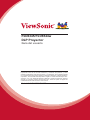 1
1
-
 2
2
-
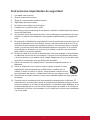 3
3
-
 4
4
-
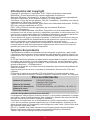 5
5
-
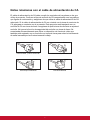 6
6
-
 7
7
-
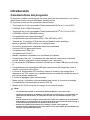 8
8
-
 9
9
-
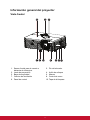 10
10
-
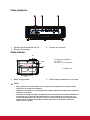 11
11
-
 12
12
-
 13
13
-
 14
14
-
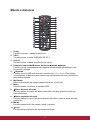 15
15
-
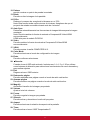 16
16
-
 17
17
-
 18
18
-
 19
19
-
 20
20
-
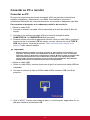 21
21
-
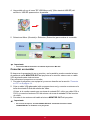 22
22
-
 23
23
-
 24
24
-
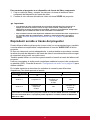 25
25
-
 26
26
-
 27
27
-
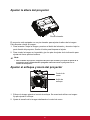 28
28
-
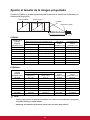 29
29
-
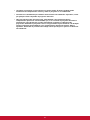 30
30
-
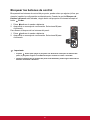 31
31
-
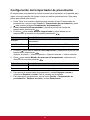 32
32
-
 33
33
-
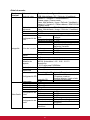 34
34
-
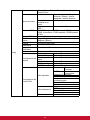 35
35
-
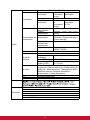 36
36
-
 37
37
-
 38
38
-
 39
39
-
 40
40
-
 41
41
-
 42
42
-
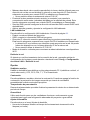 43
43
-
 44
44
-
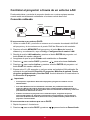 45
45
-
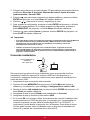 46
46
-
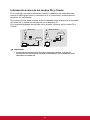 47
47
-
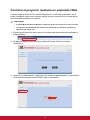 48
48
-
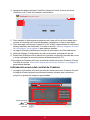 49
49
-
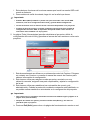 50
50
-
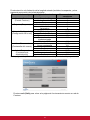 51
51
-
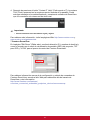 52
52
-
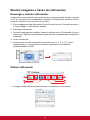 53
53
-
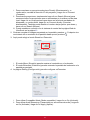 54
54
-
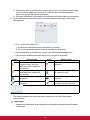 55
55
-
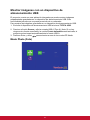 56
56
-
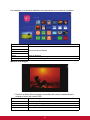 57
57
-
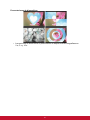 58
58
-
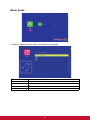 59
59
-
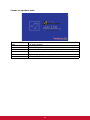 60
60
-
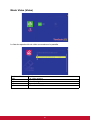 61
61
-
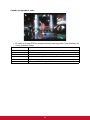 62
62
-
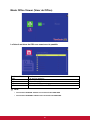 63
63
-
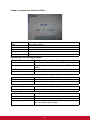 64
64
-
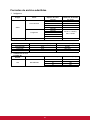 65
65
-
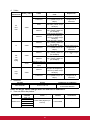 66
66
-
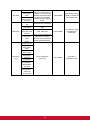 67
67
-
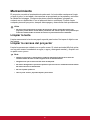 68
68
-
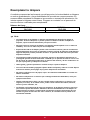 69
69
-
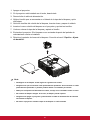 70
70
-
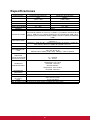 71
71
-
 72
72
-
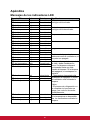 73
73
-
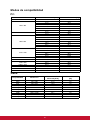 74
74
-
 75
75
-
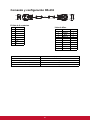 76
76
-
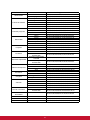 77
77
-
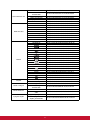 78
78
-
 79
79
-
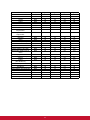 80
80
-
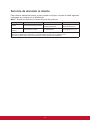 81
81
-
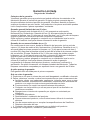 82
82
-
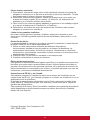 83
83
-
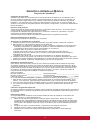 84
84
-
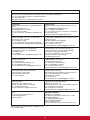 85
85
-
 86
86
ViewSonic PJD6544W-S Guía del usuario
- Categoría
- Proyectores
- Tipo
- Guía del usuario
- Este manual también es adecuado para
Artículos relacionados
-
ViewSonic Pro8600 Guía del usuario
-
ViewSonic Pro8520HD Guía del usuario
-
ViewSonic PJD7533w El manual del propietario
-
ViewSonic PJD7325-S Guía del usuario
-
ViewSonic PJD7835HD-S Guía del usuario
-
ViewSonic LS700-4K Guía del usuario
-
ViewSonic Pro9520WL Guía del usuario
-
ViewSonic PJD7822HDL Guía del usuario
-
ViewSonic LS820-S Guía del usuario
-
ViewSonic LS820-S Guía del usuario